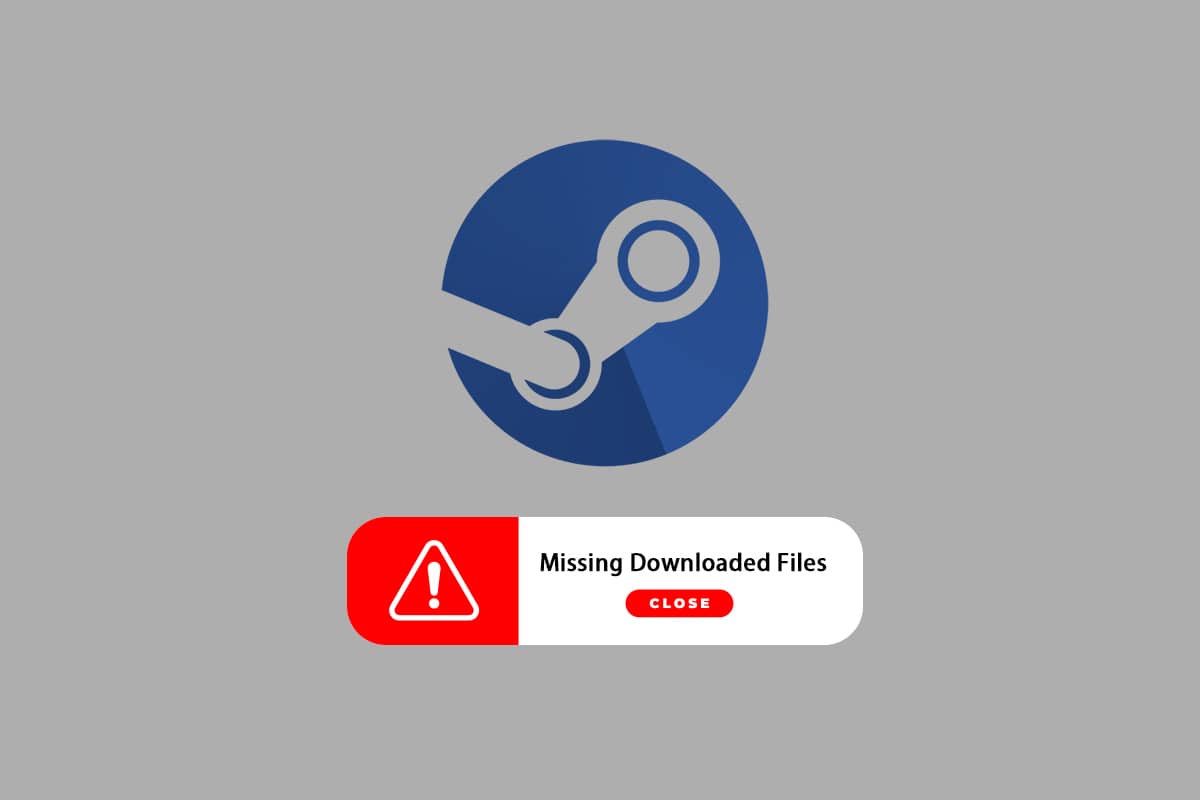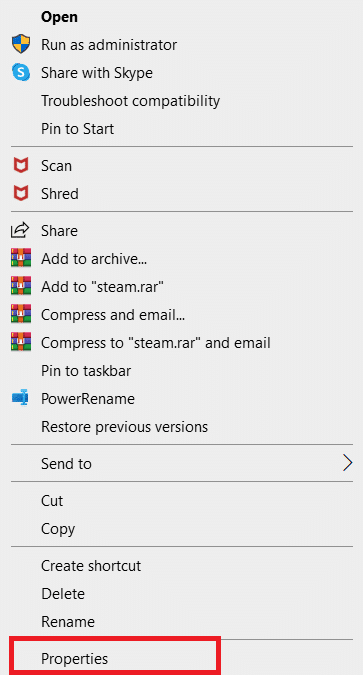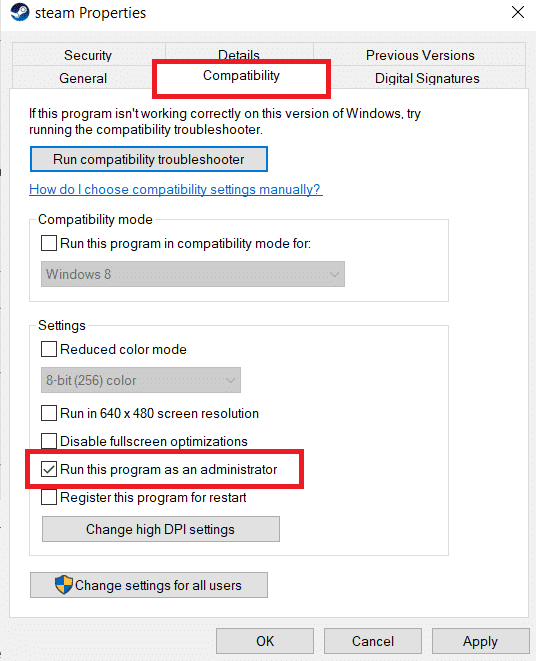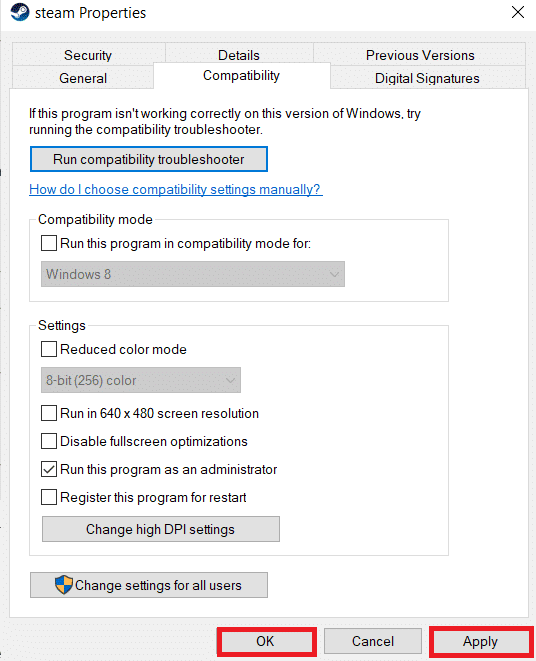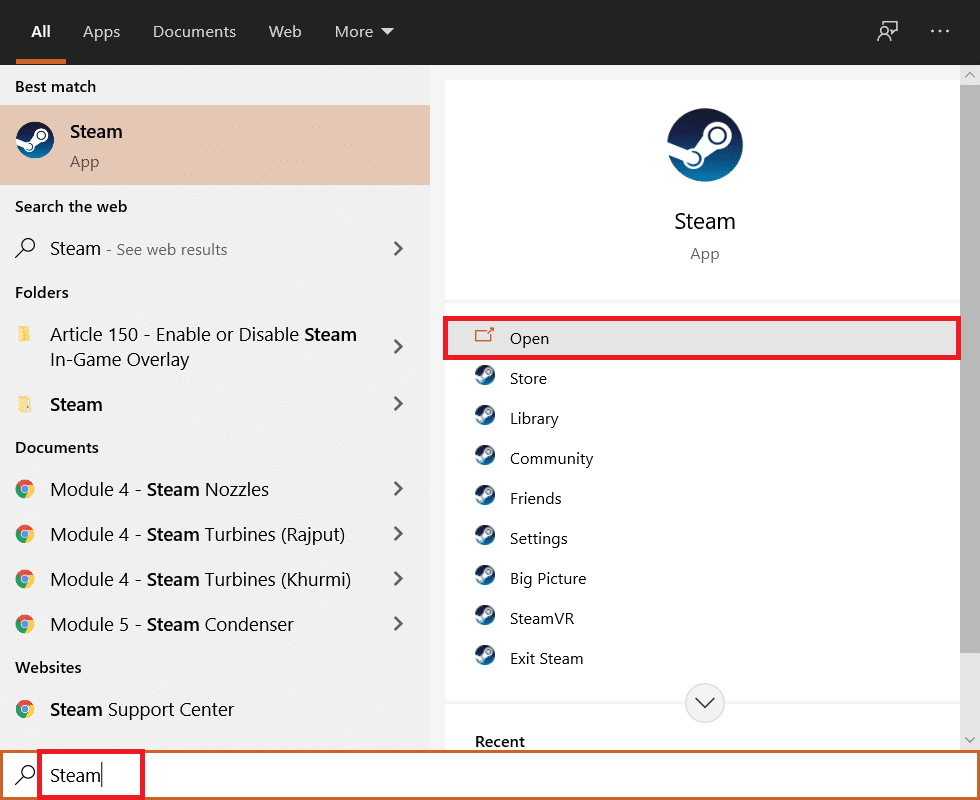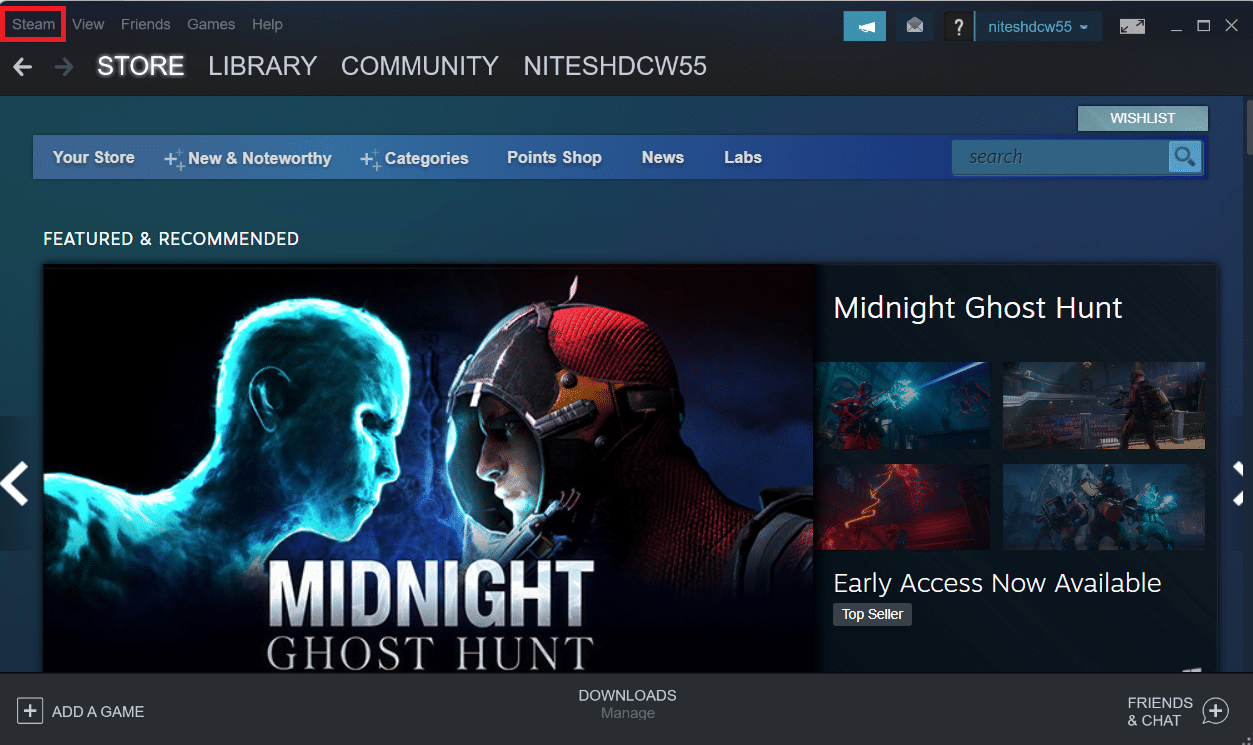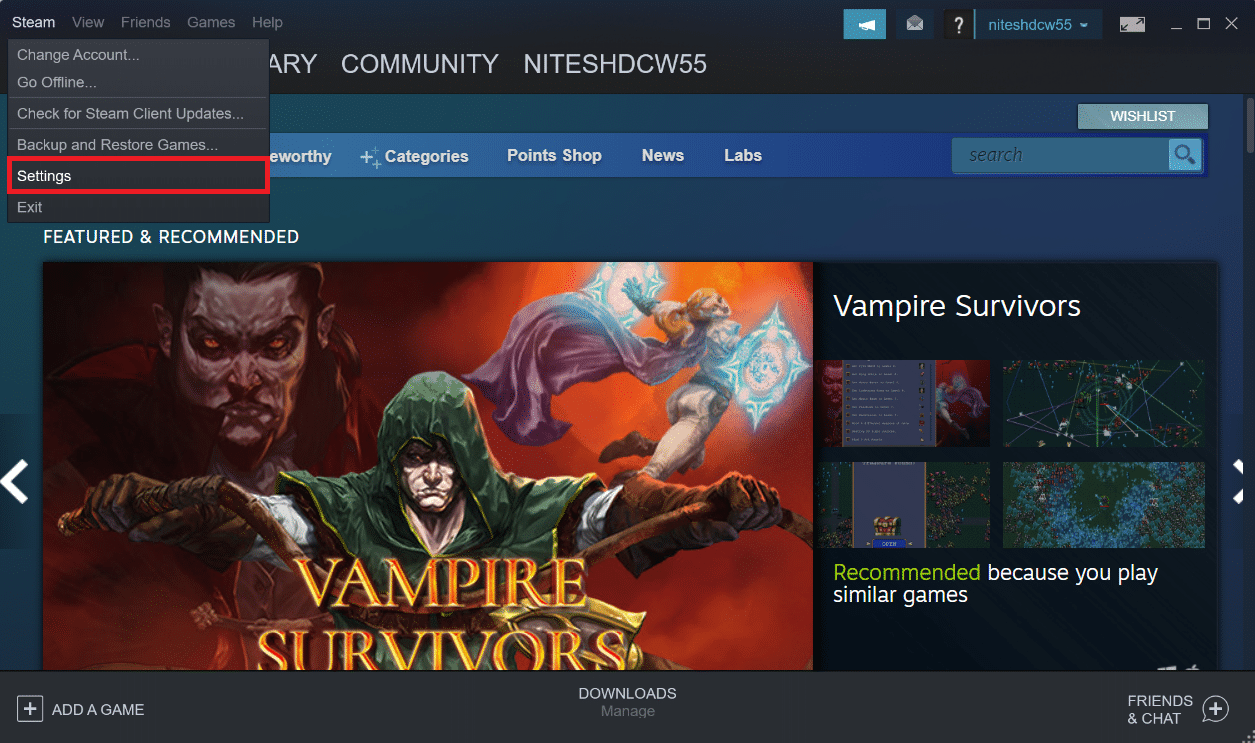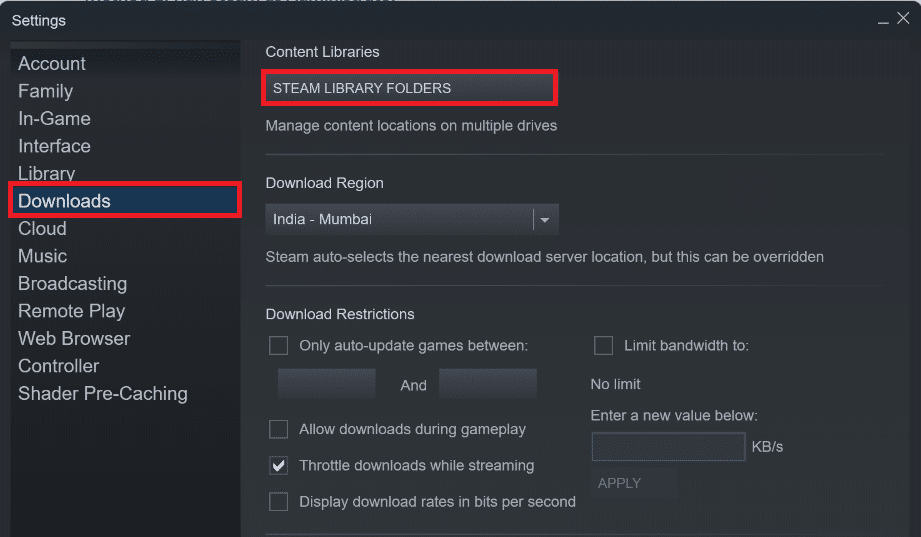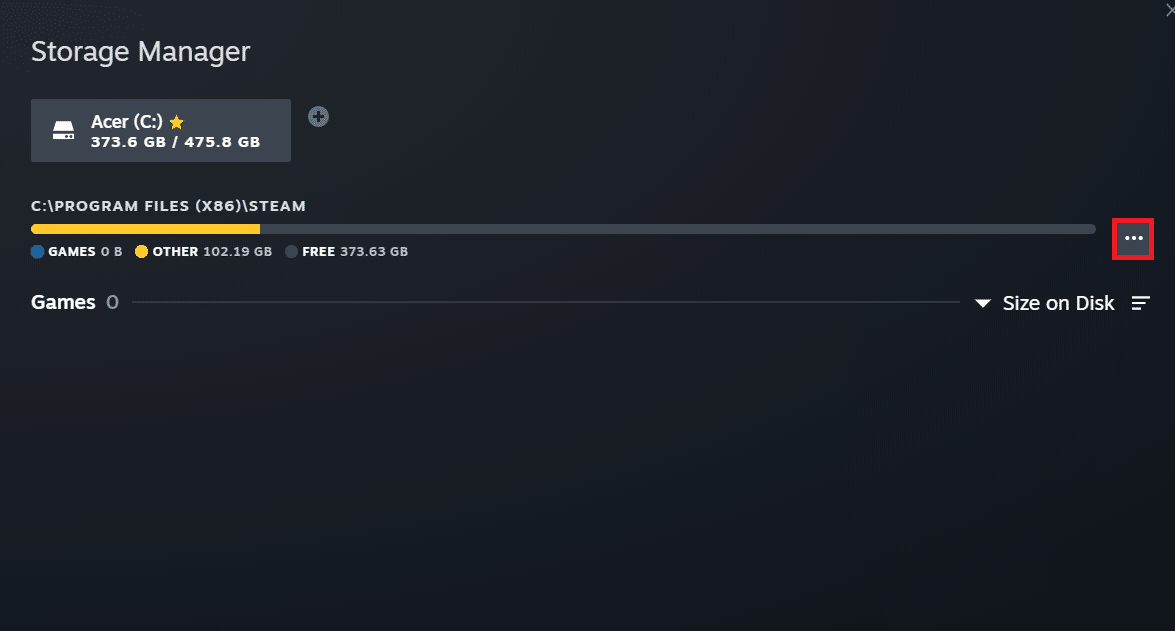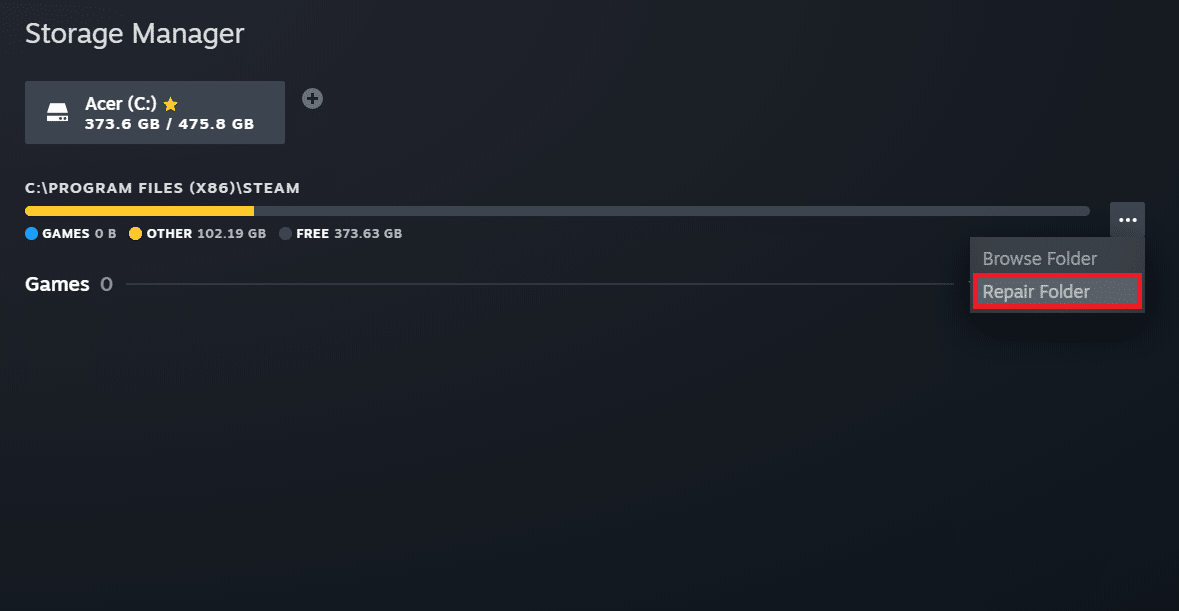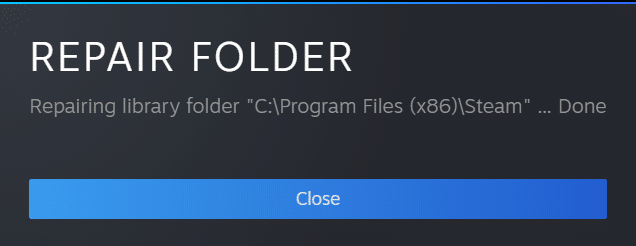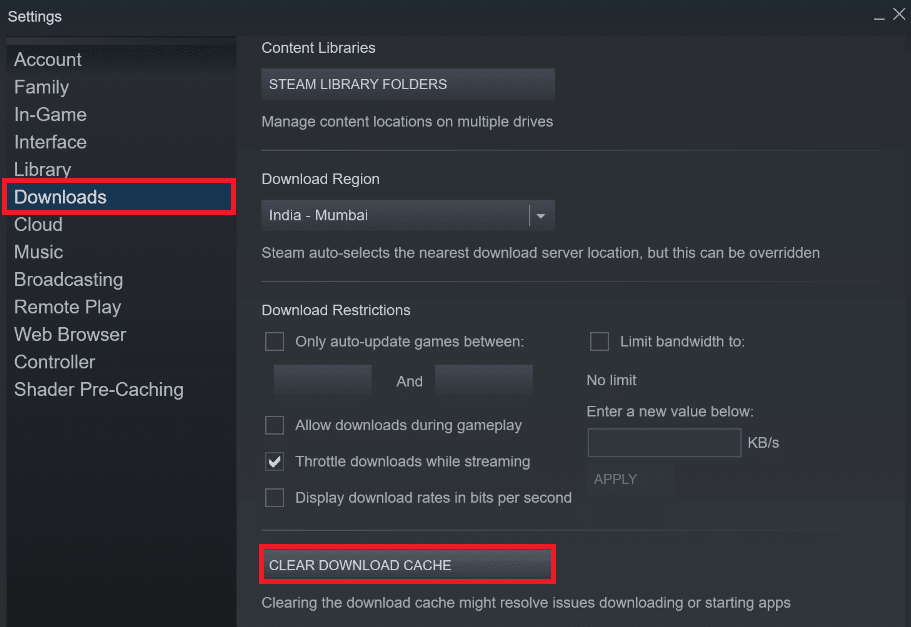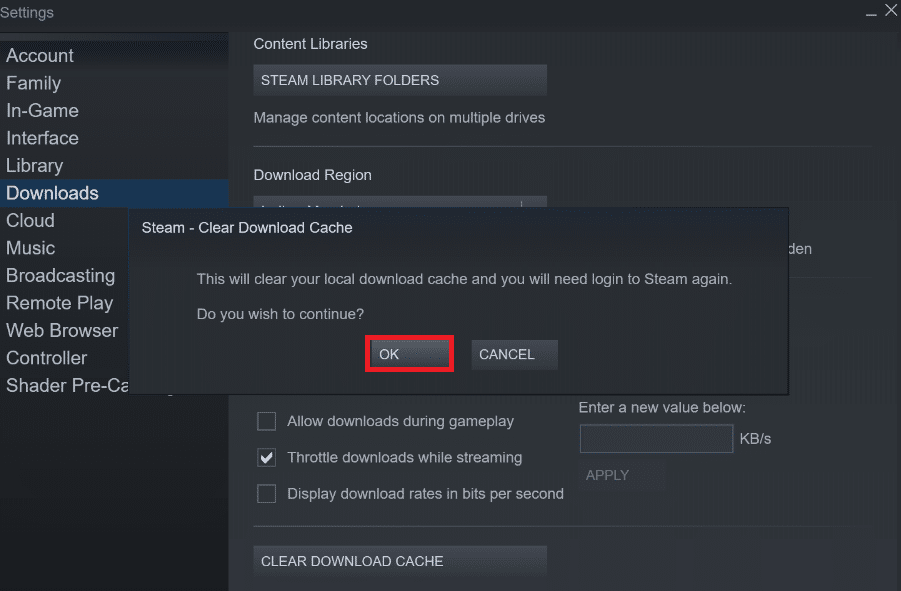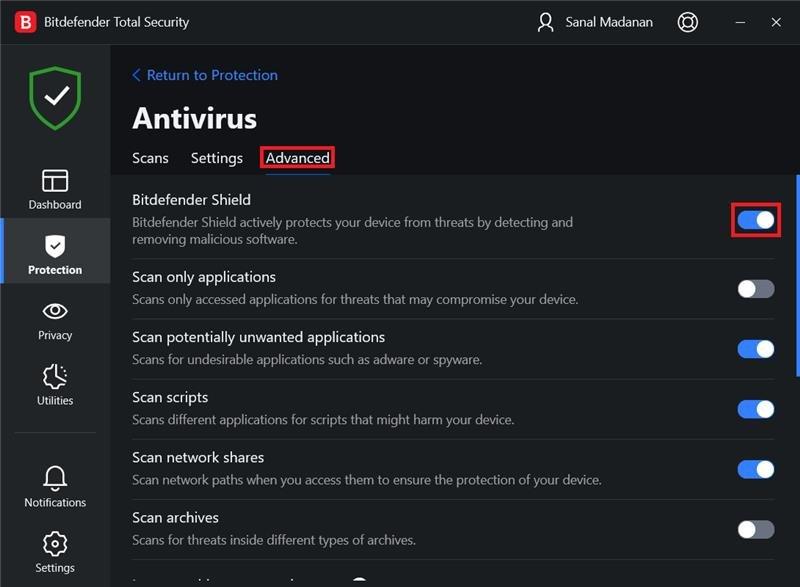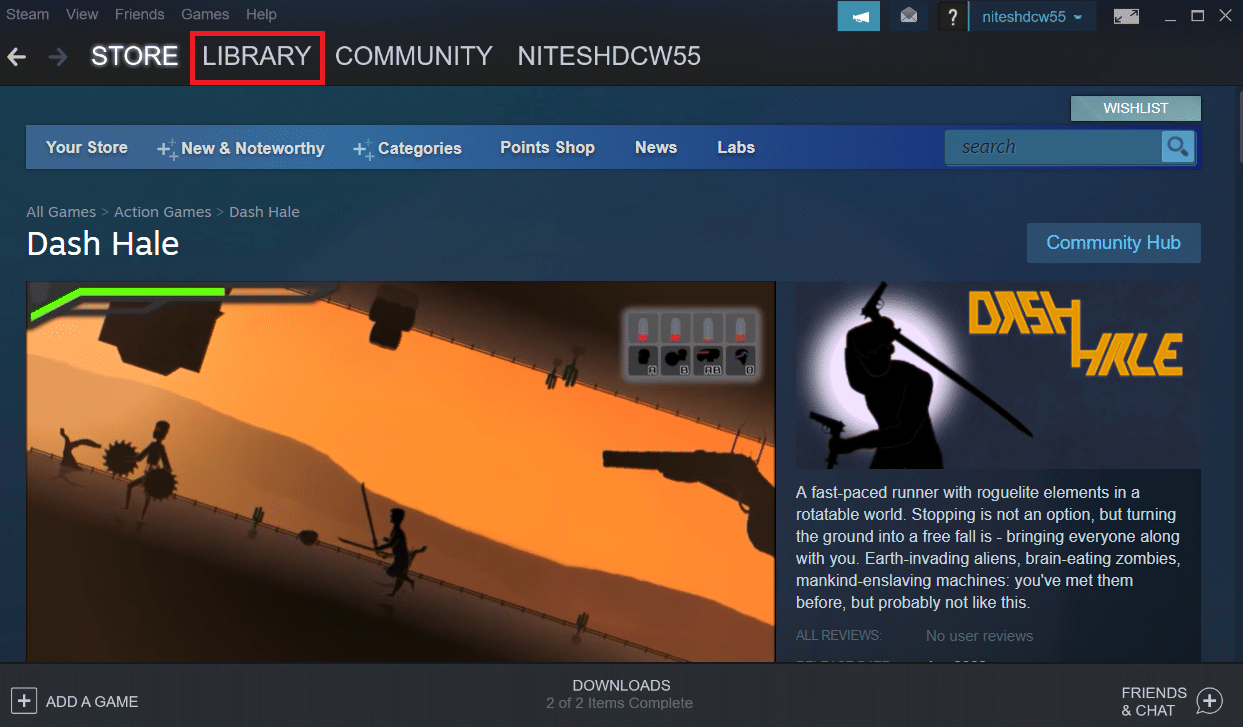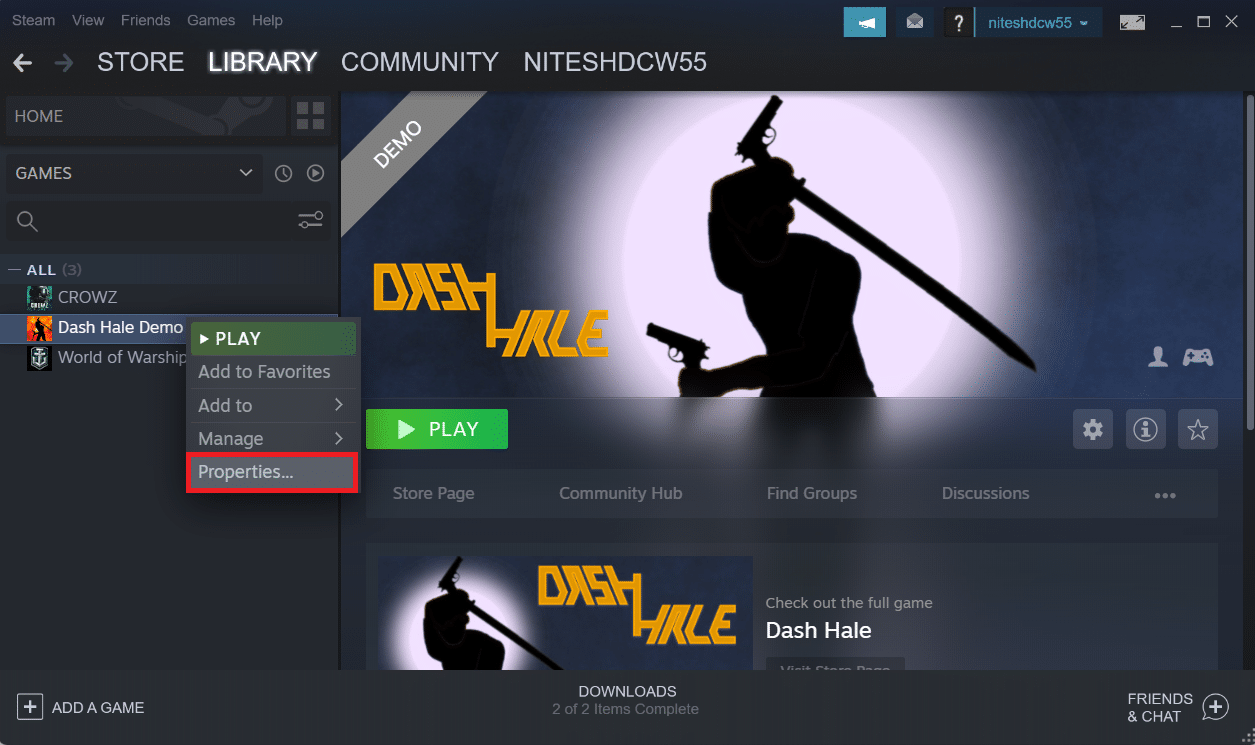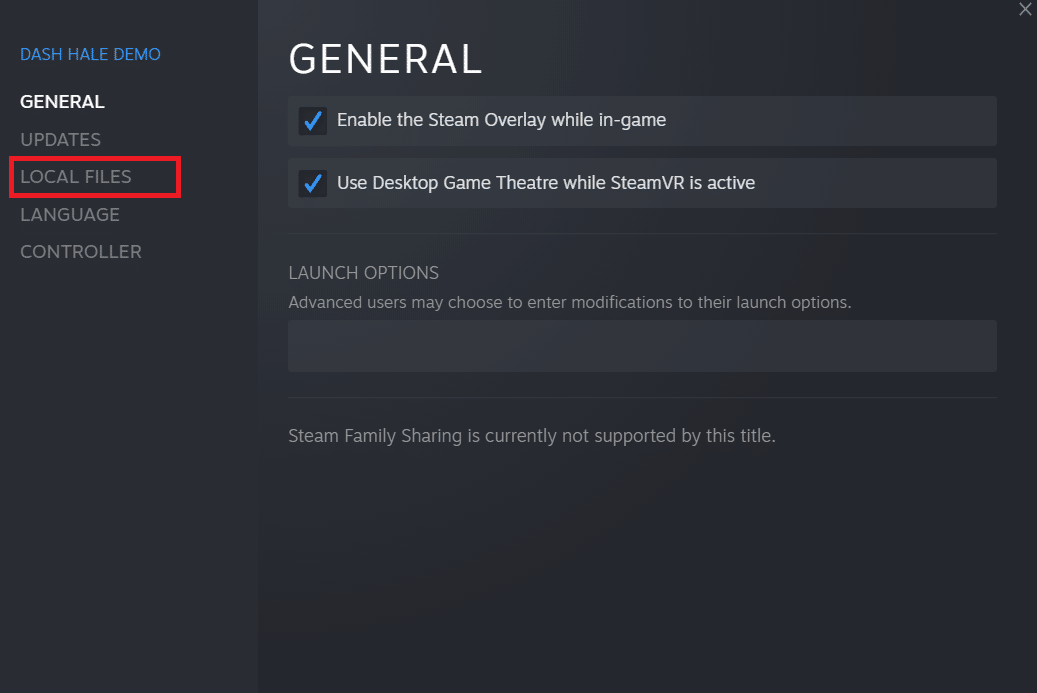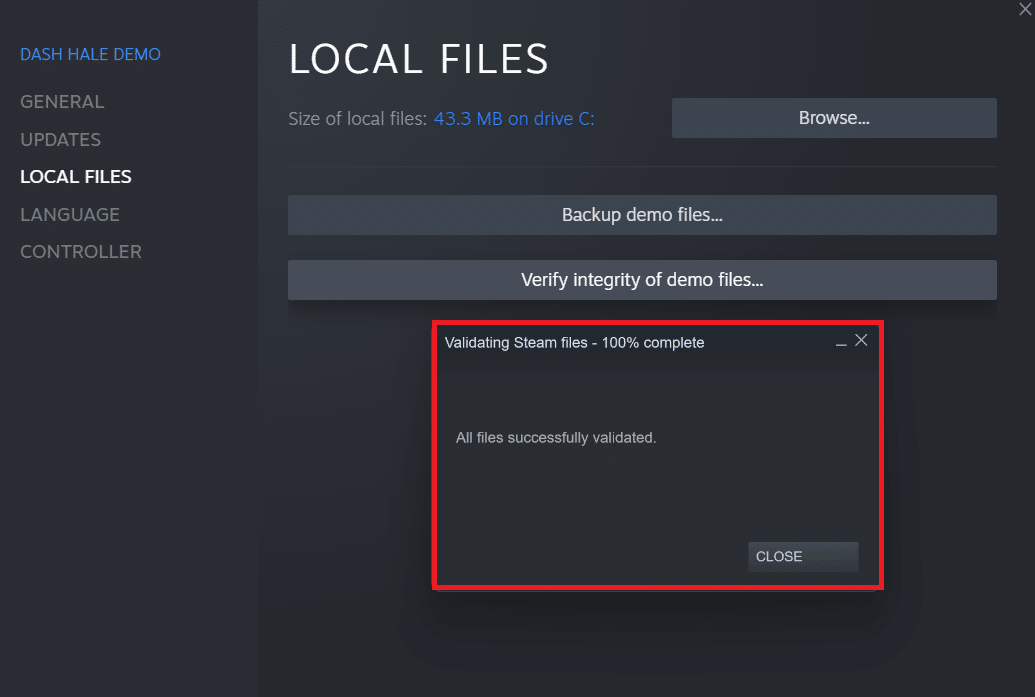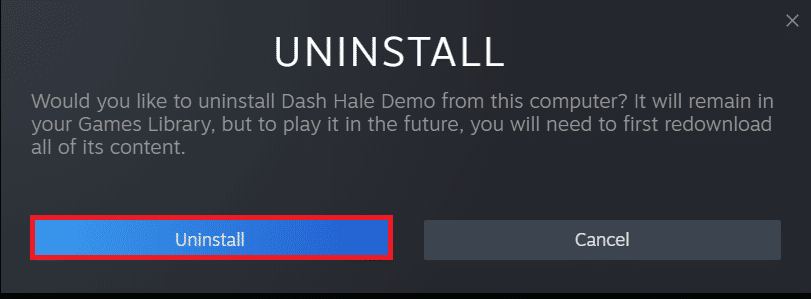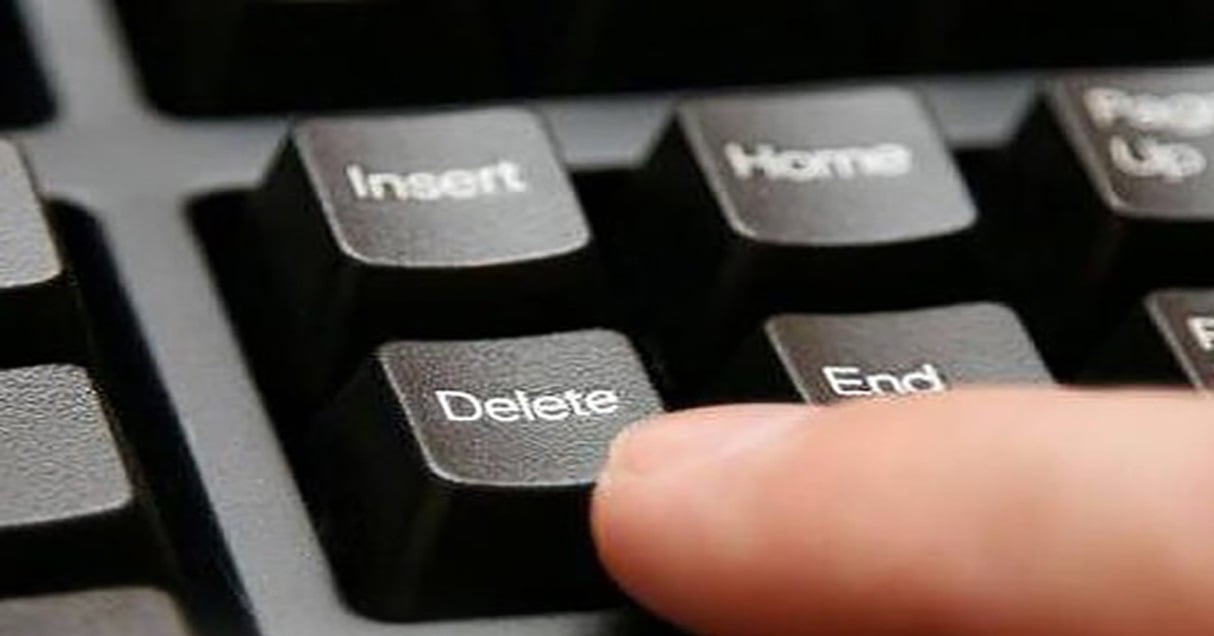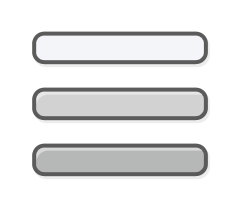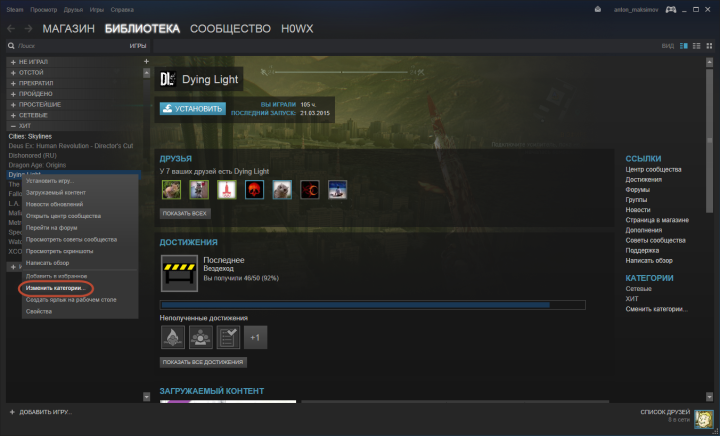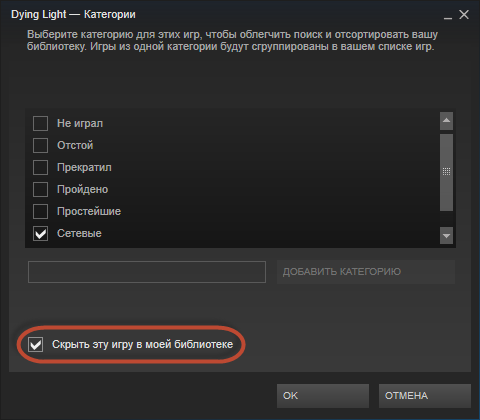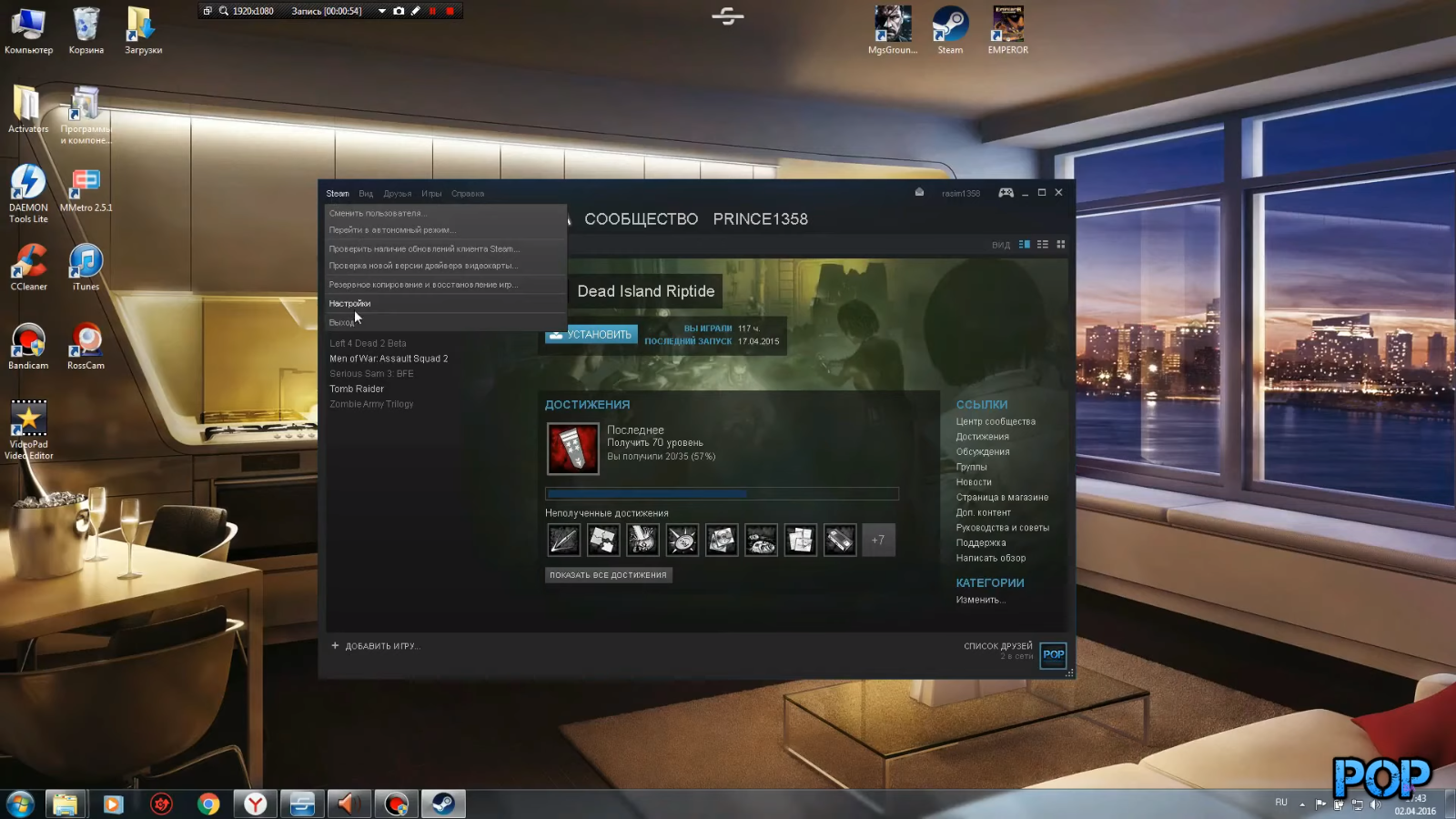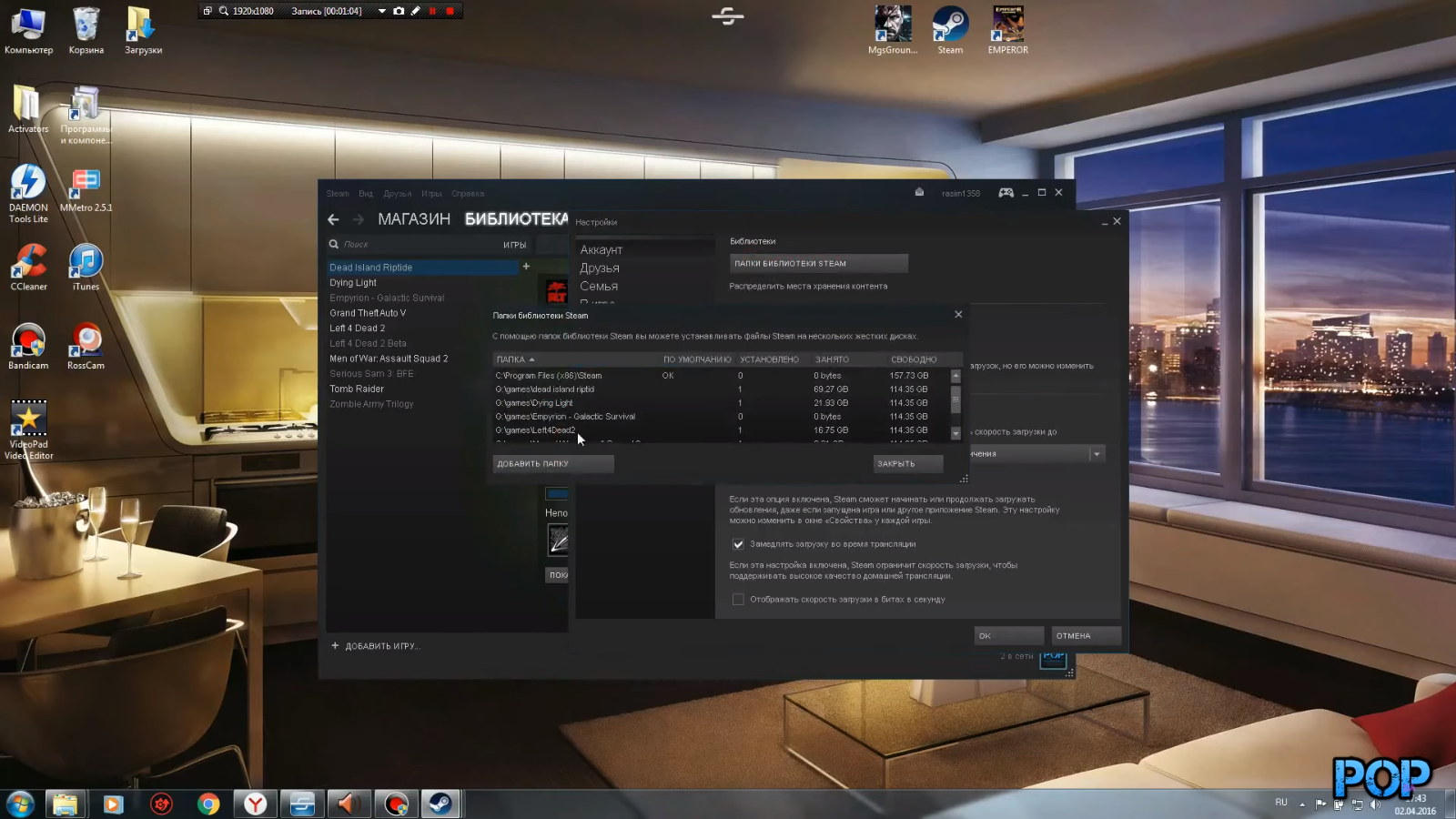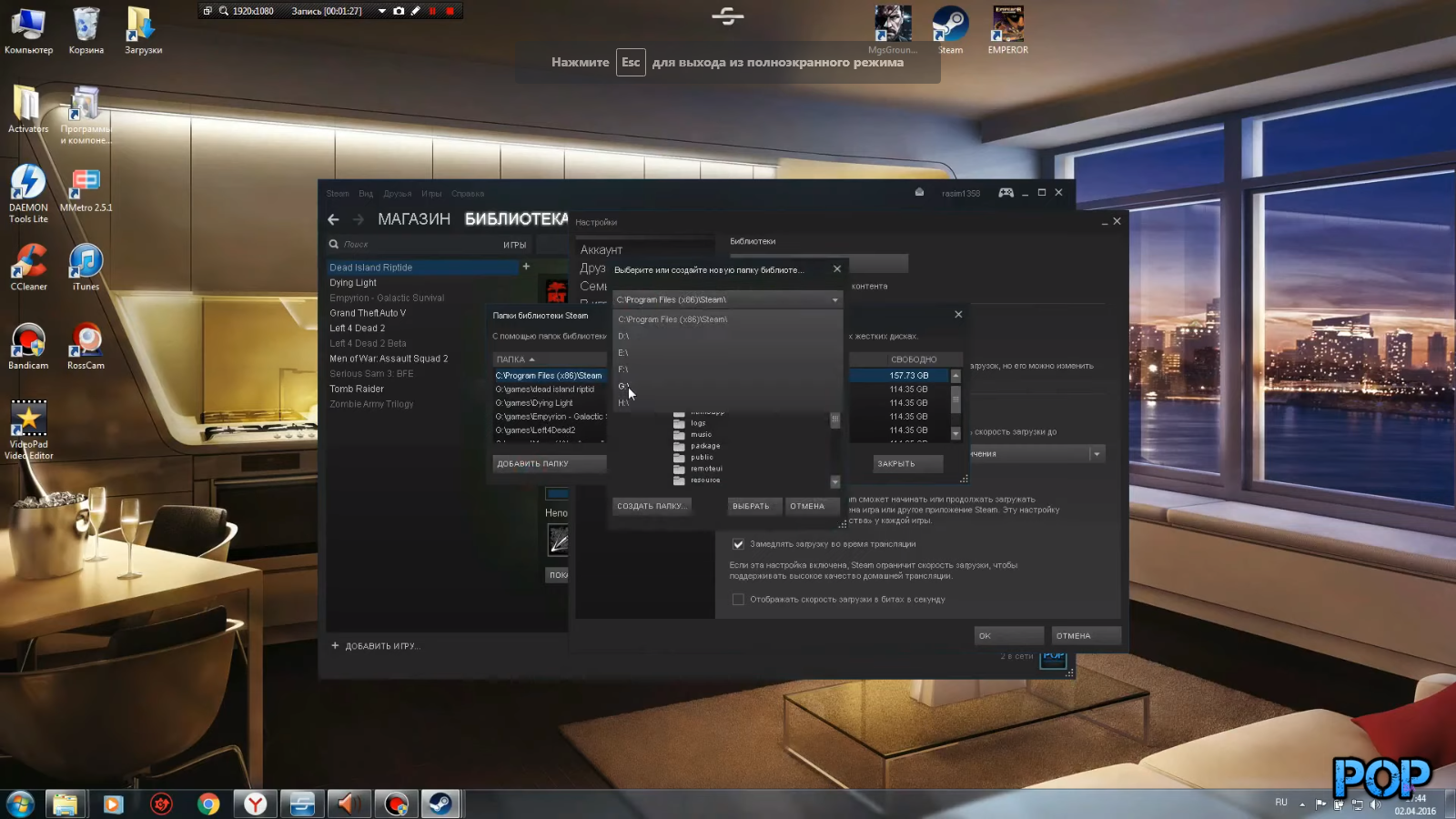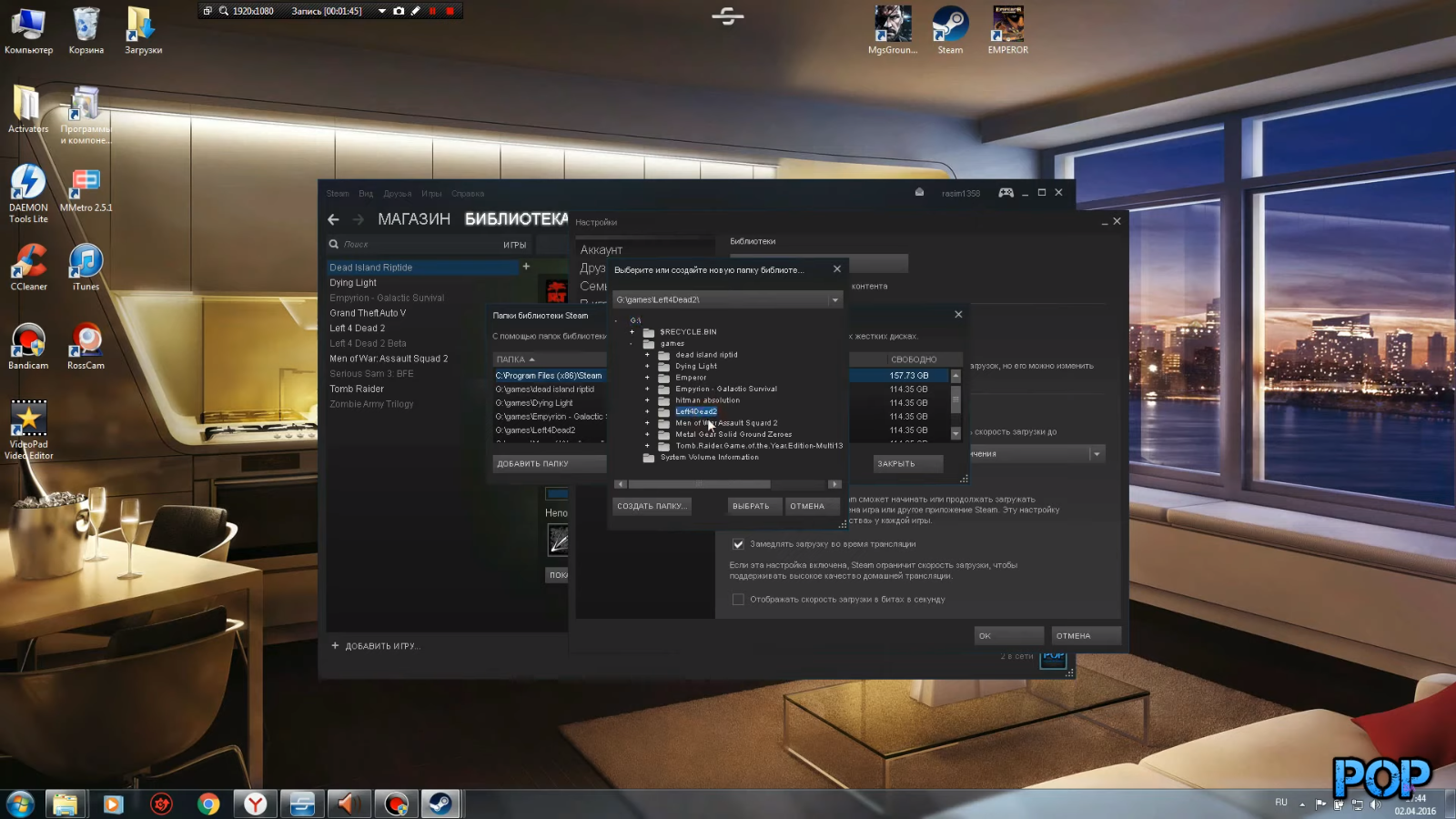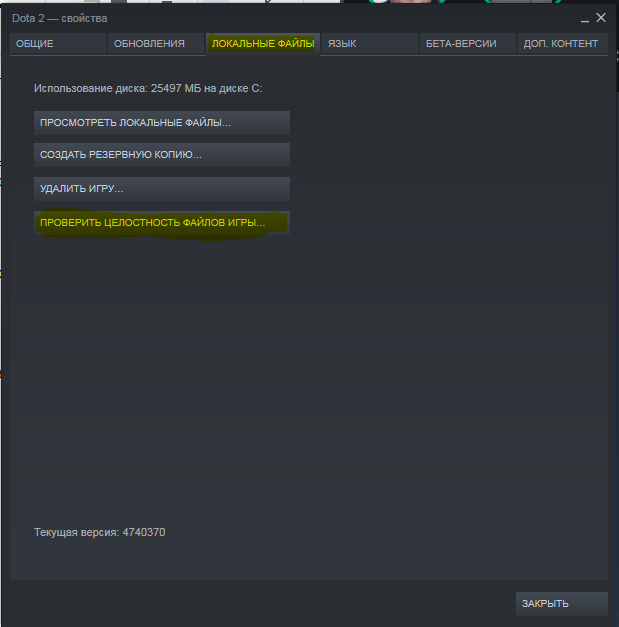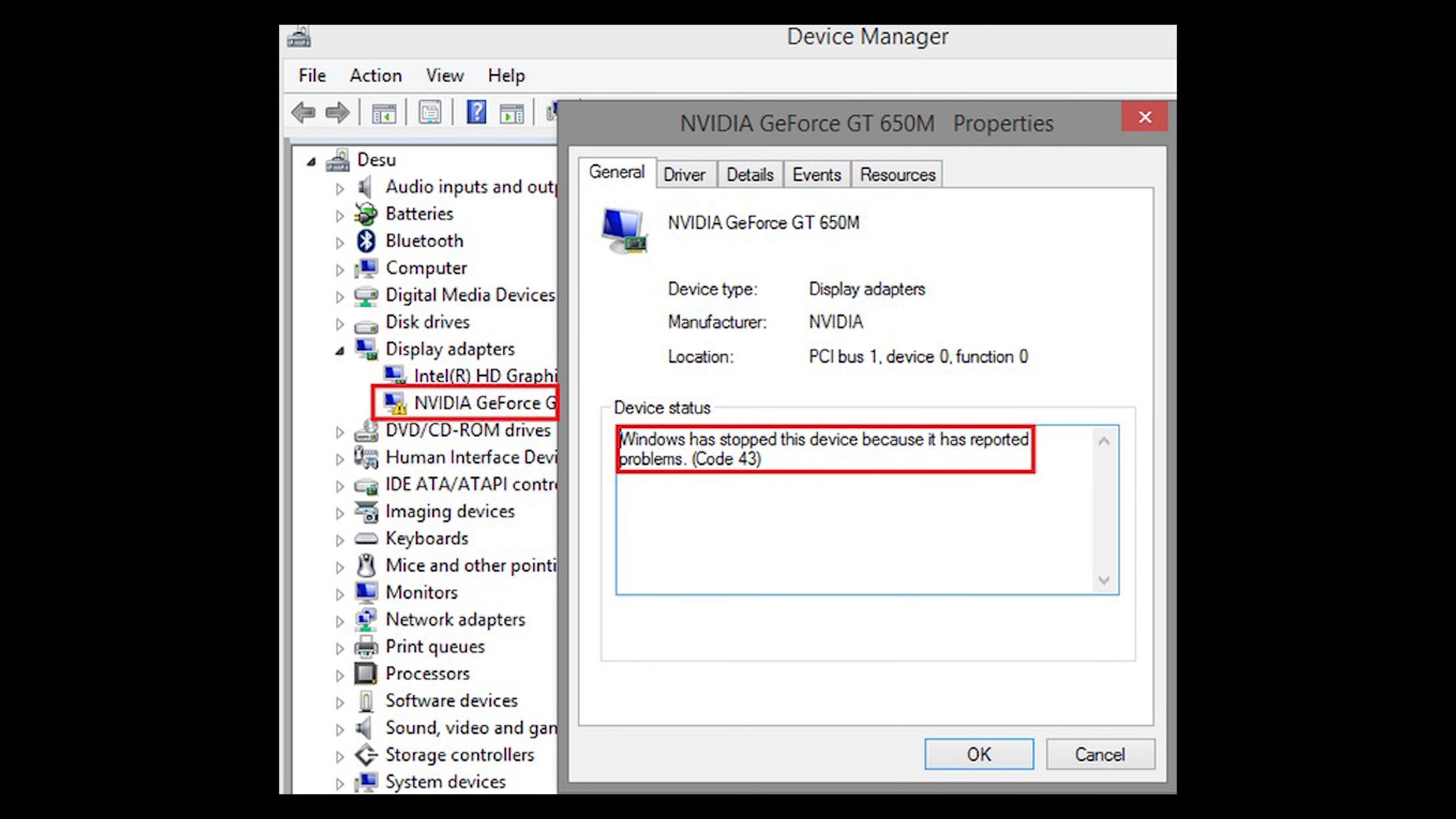Обновление и восстановление игры
- Как обновить игру?
- Как восстановить игру, если что-то перестало работать?
- При загрузке обновлений выдаёт ошибку Download failed: HTTP 499
Как обновить игру?
Для DCS World с нашего сайта
Игра проверяет наличие обновлений при каждом запуске. Вы можете и отказаться от автоматического обновления, если имеете на то причины. Пожалуйста, не забудьте сделать это позднее.
Самую свежую версию DCS World и самый свежий файл апдейтера — DCS_updater.exe — можно найти на странице: Обновления DCS World. Если Вы обнаружили, что версия Вашего апдейтера не актуальна, пожалуйста, скачайте последнюю версию и, разархивировав пакет, вручную замените апдейтер в папке DCS WorldBin
Если необходимо принудительно обновить игру, то это можно сделать либо
через меню «Пуск»: Пуск — Все программы — Eagle Dynamics — DCS World (OpenBeta) — Обновить DCS World (OpenBeta),
либо непосредственно из папки с игрой — DCS Worldbin используя командную строку (CMD) : DCS_updater.exe update
Там, удерживая левую клавишу Shift, щелкните правой кнопкой мыши и нажмите «Открыть окно Powershell здесь» (окно команд — в старых версиях Windows).
Затем введите в окно команд следующее, в точности как напечатано:
.DCS_updater.exe update (точка, слеш и т.д.)
Для DCS World от Steam процесс автоматический.
Как восстановить игру, если что-то перестало работать?
Для DCS World с нашего сайта
Через меню «Пуск». Пуск — Eagle Dynamics — DCS World (OpenBeta) — Восстановить DCS World (OpenBeta).
Вы также можете запустить восстановление с параметрами: Проверить все файлы (медленно) и Искать лишние файлы после восстановления.
Либо непосредственно из папки с игрой — DCS Worldbin используя командную строку (CMD):
.DCS_updater.exe repair
Для DCS World от Steam
Щёлкнуть правой клавишей мыши по игре DCS World в Вашей библиотеке. В выпавшем меню выбрать «Свойства». В появившемся окне перейти на вкладку «Локальные файлы». Нажать на кнопку «Проверить целостность кэша»
Удалите Ваши неофициальные пользовательские моды, если они у Вас есть, и сделайте резервную копию любых изменений.
Перейдите в папку Eagle DynamicsDCS World [или openbeta]bin.
Там, удерживая левую клавишу Shift, щелкните правой кнопкой мыши и нажмите «Открыть окно Powershell здесь» (окно команд — в старых версиях Windows).
Затем введите в окно команд следующее, в точности как напечатано:
.DCS_updater.exe cleanup (точка, слеш и т.д.)
Это удалит все неофициальные файлы
теперь аналогично запустите ремонт dcs
.DCS_updater.exe repair
Вы можете посмотреть обучающий ролик на YouTube здесь:
https://youtu.be/x5DImUpk0WU (ENG)
Также Вы можете использовать командные файлы прямо в корневой папке DCS World.
Пожалуйста, скачайте файлы DCS_updater_cleanup.bat и DCS_updater_repair.bat
а затем запустите их один за другим, чтобы сначала очистить, а затем восстановить Игру.
При загрузке обновлений выдаёт ошибку Download failed: HTTP 499
Что-то блокирует вам доступ к серверу обновлений. На время отключите ваш антивирус и проверьте настройки файервола на вашем роутере.
Содержание
- После переустановки винды не запускается клиент игры
- Dimas199207 #1 Отправлено 18 дек 2018 — 12:13
- Прикрепленные файлы
- Rustaweli1982 #2 Отправлено 18 дек 2018 — 12:17
- Next #3 Отправлено 18 дек 2018 — 12:17
- Dimas199207 #4 Отправлено 18 дек 2018 — 12:21
- Dimas199207 #5 Отправлено 18 дек 2018 — 12:23
- IIIKOJIObAHOB #6 Отправлено 18 дек 2018 — 12:24
- AnEyeForAnEye #7 Отправлено 18 дек 2018 — 12:24
- RenamedUser_101059875 #8 Отправлено 18 дек 2018 — 12:27
- SECTOlD #9 Отправлено 18 дек 2018 — 12:29
- Dimas199207 #10 Отправлено 18 дек 2018 — 12:30
- IIIKOJIObAHOB #11 Отправлено 18 дек 2018 — 12:32
- Next #12 Отправлено 18 дек 2018 — 12:33
- Dimas199207 #13 Отправлено 18 дек 2018 — 12:47
- VladimirProgr #14 Отправлено 18 дек 2018 — 12:53
- VladimirProgr #15 Отправлено 18 дек 2018 — 12:57
- ZloyBut #16 Отправлено 18 дек 2018 — 13:22
- как запустить игру,после переустановки виндоус, не скачивая ее заново.
- sijey87 #1 Отправлено 17 фев 2015 — 02:15
- shurval #2 Отправлено 17 фев 2015 — 02:17
- sijey87 #3 Отправлено 17 фев 2015 — 02:19
- shurval #4 Отправлено 17 фев 2015 — 02:21
- sijey87 #5 Отправлено 17 фев 2015 — 02:21
- AD05 #6 Отправлено 17 фев 2015 — 02:21
- Переустановил винду а настройки игры слетели
- SportMU #1 Отправлено 23 янв 2020 — 14:57
- sinkus #2 Отправлено 23 янв 2020 — 14:58
- SportMU #3 Отправлено 23 янв 2020 — 15:00
- Next #4 Отправлено 23 янв 2020 — 15:01
- HighWi #5 Отправлено 23 янв 2020 — 15:03
- SportMU #6 Отправлено 23 янв 2020 — 15:04
- sinkus #7 Отправлено 23 янв 2020 — 15:04
- TAPKAH #8 Отправлено 23 янв 2020 — 15:05
После переустановки винды не запускается клиент игры
Dimas199207 #1 Отправлено 18 дек 2018 — 12:13
После переустановки виндовс и установки игры клиент перестал запускаться.
При запуске проходит пару секунд и клиент закрывается.
Подскажите, что нужно сделать.
Прикрепленные файлы
Сообщение отредактировал Dimas199207: 18 дек 2018 — 12:15
Rustaweli1982 #2 Отправлено 18 дек 2018 — 12:17
Next #3 Отправлено 18 дек 2018 — 12:17

После переустановки виндовс и установки игры клиент перестал запускаться.
При запуске проходит пару секунд и клиент закрывается.
Подскажите, что нужно сделать.
Установите всё необходимое ПО, в т.ч. видеодрайвер:

Dimas199207 #4 Отправлено 18 дек 2018 — 12:21

Установите всё необходимое ПО, в т.ч. видеодрайвер:
Ответ конечно супер, но я и спрашиваю, что еще необходимо установить?
Потому что все вроде установлено.
Dimas199207 #5 Отправлено 18 дек 2018 — 12:23

Уже сделано, проблема осталась.
IIIKOJIObAHOB #6 Отправлено 18 дек 2018 — 12:24

Ответ конечно супер, но я и спрашиваю, что еще необходимо установить?
Потому что все вроде установлено.
все необходимое ПО, сказали же!
AnEyeForAnEye #7 Отправлено 18 дек 2018 — 12:24
RenamedUser_101059875 #8 Отправлено 18 дек 2018 — 12:27
Обожаю юзеров которые что либо переустановят, а потом сидят на форуме танков в поиске решения не запускающихся танков
Задача «Переустановить винду» провалена.
SECTOlD #9 Отправлено 18 дек 2018 — 12:29
на винде 10 тоже танки не запускались после пеерустановки, через 2 сек после нажатия играть клиент закрывался. Точно не помню как решил вопрос, вроде бы кэш игры чистил.
Сейчас посмотрю в архиве своих тем, скину ссылку
зы короче вот тема, немного не то, но видеодрайвер тоже получается только что был поставлен
Сообщение отредактировал SECTOlD: 18 дек 2018 — 12:33
-«. пусть дрогнут клешни противника, скажи врагу — пока, пока!» © Ольга Сергеевна
Dimas199207 #10 Отправлено 18 дек 2018 — 12:30

все необходимое ПО, сказали же!
Все уже установлено.
А если я что-то пропустил, то для этого и оставил файл отчета.
IIIKOJIObAHOB #11 Отправлено 18 дек 2018 — 12:32

Все уже установлено.
А если я что-то пропустил, то для этого и оставил файл отчета.
если все установленно, значит игра запускается. Или вы все врети?
Next #12 Отправлено 18 дек 2018 — 12:33

Попробуйте запустить клиент игры в режиме DirectX9.
- Скачайте файл.
- Перенесите его в папку с установленной игрой.
- Запустите этот файл, а он запустит игру в режиме DirectX9.

Dimas199207 #13 Отправлено 18 дек 2018 — 12:47

Попробуйте запустить клиент игры в режиме DirectX9.
- Скачайте файл.
- Перенесите его в папку с установленной игрой.
- Запустите этот файл, а он запустит игру в режиме DirectX9.
Теперь постоянно через этот файл игру запускать?
VladimirProgr #14 Отправлено 18 дек 2018 — 12:53

Теперь постоянно через этот файл игру запускать?
Не установлен последний DirectX.
Судя по всему на компьютере стоит только Девятый.
Помог, не забываем поблагодарить ツ ▲
VladimirProgr #15 Отправлено 18 дек 2018 — 12:57
Сообщение отредактировал VladimirProgr: 18 дек 2018 — 12:59
Помог, не забываем поблагодарить ツ ▲
ZloyBut #16 Отправлено 18 дек 2018 — 13:22

Не установлен последний DirectX.
Судя по всему на компьютере стоит только Девятый.

У вас каша в голове с ДиректИксами.
Начиная с Вин7 компонент ДиректХ входит в состав Операционной системы и его НЕ нужно дополнительно устанавливать. В Вин7SP1 и Вин8, 8.1 входят ДХ10-11, в Вин10 — ДХ10-11-12.
Компонент ДХ9 нужен только если используется старое оборудование. И как раз только его и нужно доустанавливать в новые ОС. Но не по той ссылке, которую вы дали (она нерабочая, т.к. не запустится под новыми ОС) и по той, которая приведена в ссылке на статью в Поддержке. Там дается ссылка полный комплект, который ставится без опроса текущей ОС.
как запустить игру,после переустановки виндоус, не скачивая ее заново.
sijey87 #1 Отправлено 17 фев 2015 — 02:15
И так: танки установлены на диске D.
Переустановил винду. Вопрос: можно ли как то, не удаляя папку с игрой и не скачивая заново,запустить танки? И что для этого требуется?
или невозможно и придется удалять эту папку?
Я играю на ноуте: Intel Core i3 2310M (2.1 ГГц, 35 Вт)
Intel HD Graphics 3000
оперативной памяти: 6 Гб DDR3 1333 МГц,SSD 240 Gb
У всех есть способности к величию. Не бездельничай, не будь коровой.
shurval #2 Отправлено 17 фев 2015 — 02:17
да можно, но дрова на видюху и директикс нужно установить
sijey87 #3 Отправлено 17 фев 2015 — 02:19
И каким образом? желательно по порядку..
Я играю на ноуте: Intel Core i3 2310M (2.1 ГГц, 35 Вт)
Intel HD Graphics 3000
оперативной памяти: 6 Гб DDR3 1333 МГц,SSD 240 Gb
У всех есть способности к величию. Не бездельничай, не будь коровой.
shurval #4 Отправлено 17 фев 2015 — 02:21
sijey87 #5 Отправлено 17 фев 2015 — 02:21

нее-по ходу ты все таки ничего не знаешь.
Я играю на ноуте: Intel Core i3 2310M (2.1 ГГц, 35 Вт)
Intel HD Graphics 3000
оперативной памяти: 6 Гб DDR3 1333 МГц,SSD 240 Gb
У всех есть способности к величию. Не бездельничай, не будь коровой.
AD05 #6 Отправлено 17 фев 2015 — 02:21
Не забудь директикс и фреймворк поставить после перестановки Винды.
2012 май: Скил — это естественное преимущество. Отрастил скил — имеешь право нагибать (с) Serb
2016: Из рекламы Word of Tanks [Недетская игра] – “Погнали! Валера, Валера, Валера! Нет, Валера, н*с*ы ему в дуло! Где эта г*и*а ? Г*и*а , г*и*а , г*и*а! Вот она! Н-на! О-хо-хо.”
2017: Е сли скиллозависимость будет заметно увеличиваться, то . . . всем, кто не является . . . поднаторевшими и оснащенными, придется согласиться с ролью мальчиков для битья, чего мы для большинства игроков не хотим. (с) Reytar1979
2019: Если повезёт, то соберёте с помощью коллайдера, а если нет — всегда есть возможность приобрести большие коробки . (с) ADckii
Переустановил винду а настройки игры слетели
SportMU #1 Отправлено 23 янв 2020 — 14:57
Вопросик такой ребят: переустановил винду клиент имелся на жестком и в скачивании не нуждался.Но вот не задача настройки то все слетели.Помню что все настройки по умолчанию хранятся в файлах preferences и preferences_ct,которые конечно же сохранены у меня на такой случай,только вот проблемка такая я хоть убей не помню куда их вставить чтобы поменять на стандартные.
P.S.сорян за тупость просто немогу найти на форуме где засунуть эти файлы.
«Никто не умрёт девственником. Жизнь поимеет всех» © Курт Кобейн
sinkus #2 Отправлено 23 янв 2020 — 14:58

SportMU #3 Отправлено 23 янв 2020 — 15:00

кроме обычных настроек клиента у меня еще изменены настройки разрешения экрана в ручную,тобишь у меня не фул хд монитор и я играл под старый вариант когда можно было еще менять разрешение экрана вместе с соотношением сторон
«Никто не умрёт девственником. Жизнь поимеет всех» © Курт Кобейн
Next #4 Отправлено 23 янв 2020 — 15:01

Вопросик такой ребят: переустановил винду клиент имелся на жестком и в скачивании не нуждался.Но вот не задача настройки то все слетели.Помню что все настройки по умолчанию хранятся в файлах preferences и preferences_ct,которые конечно же сохранены у меня на такой случай,только вот проблемка такая я хоть убей не помню куда их вставить чтобы поменять на стандартные.
P.S.сорян за тупость просто немогу найти на форуме где засунуть эти файлы.
Файл настроек должен быть в папке %AppData%Wargaming.netWorldOfTanks (C:UsersИмя_ПользователяAppDataRoamingWargaming.netWorldOfTanks)

HighWi #5 Отправлено 23 янв 2020 — 15:03
SportMU #6 Отправлено 23 янв 2020 — 15:04

Файл настроек должен быть в папке %AppData%Wargaming.netWorldOfTanks (C:UsersИмя_ПользователяAppDataRoamingWargaming.netWorldOfTanks)
там есть ток файл preferences,а где находится preferences_ct?
«Никто не умрёт девственником. Жизнь поимеет всех» © Курт Кобейн
sinkus #7 Отправлено 23 янв 2020 — 15:04

кроме обычных настроек клиента у меня еще изменены настройки разрешения экрана в ручную,тобишь у меня не фул хд монитор и я играл под старый вариант когда можно было еще менять разрешение экрана вместе с соотношением сторон
Так и сейчас вроде как можно.

TAPKAH #8 Отправлено 23 янв 2020 — 15:05

Вопросик такой ребят: переустановил винду клиент имелся на жестком и в скачивании не нуждался.Но вот не задача настройки то все слетели.Помню что все настройки по умолчанию хранятся в файлах preferences и preferences_ct,которые конечно же сохранены у меня на такой случай,только вот проблемка такая я хоть убей не помню куда их вставить чтобы поменять на стандартные.
P.S.сорян за тупость просто немогу найти на форуме где засунуть эти файлы.
Прекрасно тебя понимаю. За 10 лет игры разрабы не додумались сделать сохранение настроек игры для таких случаев, когда применить их нужно не через месяц (возможно выйдет патч и все изменится), а в короткий промежуток времени. (например при переустановки оси).
Содержание
- Как восстановить WoT клиент?
- Как восстановить WoT клиент?
- как запустить игру,после переустановки виндоус, не скачивая ее заново.
- Запуск WoT после переустановки системы без переустановки самой игры.
- После переустановки винды не запускается клиент игры
- Прикрепленные файлы
- Переустановил винду а настройки игры слетели
Как восстановить WoT клиент?

Основных проблем в таких «зависаниях» клиента всего три. Это как всегда — моды, затем идут вирусы, ну а после, шаловливые руки самих танкистов которым не терпится что-то изменить в клиенте «под себя», будь то премиум ангар или шкурки танков с постоянным камуфляжем (которые видны только самому игроку и по сути не несут ни какой полезной нагрузки разве что эстетически меняют вид танка). И так, разберем все по порядку. Поехали…
Как восстановить WoT клиент?
Ну с модами, тут дело ясное. Сносим их и делу край. Для особых эстетов разработчики варгейминга предлагают автоматическое удаление всех модификаций клиента, типа два раза кликнул на файл и все дела, и быстро и удобно. Скачать файл автоматического удаления модов с сервера варгейминга можно по этой ссылке. Все что от Вас потребуется, так это распаковать из архива файл remove_mods.bat, поместить его в корень с игрой и запустить. Для тех кто «в танке», корень игры это то что находится по пути ваш компьютерваш дискпапка с играми (например Games)World_of_Tanks. Делов на 20 секунд, дольше распаковывать будете 
А проверить и убедиться в том что «глючат» именно моды, можно запустив клиент в так называемом «Безопасном режиме», который так заботливо для нас с Вами разработчики впендюрили в лаунчер игры. За что им отдельное Спасибо!
Следующая проблема это вирусы! Дамы и господа танкисты, ну не скачивайте Вы моды с левых сайтов каких нибудь Васей Пупкиных! Сам не однократно сталкивался с проблемой вирусовынных модпаков! Будьте бдительны и осторожны! Каждый скачанный Вами архив из интернета, не поленитесь проверить антивирусом! Лично я, даже кроме своего штатного лицензионного антивируса, проверяю все архивы на virustotal’e. Сайт проверенный, пользуйтесь на здоровье. А то и «мявкнуть» не успеете, как с каким — нибудь «левым» модпаком насобираете себе «троянов» да «чернобылей», я уж молчу про всякого рода яндекс браузеры и майл сервисы, магическим образом появляющиеся на «рабочем столе» Вашего ПК.
Ну тут Ваши действия тоже не сложные. Погоняйте Ваш ПК хорошим антивирусом. За одно и Dr.Web CureIt скачайте и проверьте им после вашего антивируса. И боже упаси Вас пользоваться «Авастом», а то так и будите постоянно задаваться вопросом как восстановить wot клиент 😉
Ну как Вы там? Проверились у «венеролога»? Отлично! 
Следом запустится лаунчер игры в режиме восстановления файлов.
Дождитесь полного завершения проверки! Это очень важно! Не надо щелкать «Играть» при появлении надписи «Можно играть только на низкоуровневой технике» (или что то подобное), не поддавайтесь искушению… И только лишь после полной проверки клиента игры, когда появится надпись «Вы используете актуальную версию игры» можно нажать заветную кнопочку.
Ну и последняя проблема под кодовым названием «шаловливые ручки» лечится способом описанным выше. Т.е. запуском лаунчера игры в режиме восстановления.
Хотя не…я конечно не настаиваю, Вы можете и игру переустановить. Полностью! Это тоже сработает… хоть это и долго. Проще восстановить wot через лаунчер, да и быстрее раз в 10 😉
Пробуйте, уважаемые танкисты и танкистки! И все у Вас получится! И не забывайте отписываться по результатам 😉 Удачи на полях сражений!
Источник
как запустить игру,после переустановки виндоус, не скачивая ее заново.
И так: танки установлены на диске D.
Переустановил винду. Вопрос: можно ли как то, не удаляя папку с игрой и не скачивая заново,запустить танки? И что для этого требуется?
или невозможно и придется удалять эту папку?
Я играю на ноуте: Intel Core i3 2310M (2.1 ГГц, 35 Вт)
Intel HD Graphics 3000
оперативной памяти: 6 Гб DDR3 1333 МГц,SSD 240 Gb
У всех есть способности к величию. Не бездельничай, не будь коровой.
да можно, но дрова на видюху и директикс нужно установить
И каким образом? желательно по порядку..
Я играю на ноуте: Intel Core i3 2310M (2.1 ГГц, 35 Вт)
Intel HD Graphics 3000
оперативной памяти: 6 Гб DDR3 1333 МГц,SSD 240 Gb
У всех есть способности к величию. Не бездельничай, не будь коровой.
нее-по ходу ты все таки ничего не знаешь.
Я играю на ноуте: Intel Core i3 2310M (2.1 ГГц, 35 Вт)
Intel HD Graphics 3000
оперативной памяти: 6 Гб DDR3 1333 МГц,SSD 240 Gb
У всех есть способности к величию. Не бездельничай, не будь коровой.
Не забудь директикс и фреймворк поставить после перестановки Винды.
Источник
Запуск WoT после переустановки системы без переустановки самой игры.
Имеется 2 свободных сервера! Поспешите!
ВАМ ЗП НАДО НАЧИСЛЯТЬ ТАКЖЕ, ТЕХНИЧЕСКАЯ ОШИБКА СОВЕРШЕНИЯ ПЛАТЕЖА, А ПОТОМ ДЕНЬГИ КОНЧИЛИСЬ НАДО БЫТЬ БЫСТРЕЕ
Gunslinger «TET» incorp.
Спасибо за информацию, возможно кому то она поможет.
Тем не менее мы рекомендуем в таком случае переустановить клиент, дабы избежать любых ошибок.
При появлении вопросов игрового или технического характера в будущем, можете обратиться в Центр Поддержки пользователей.
Закрыто.
Throw the rules out the window, odds are you’ll go that way too.
Death is inevitable. Our fear of it makes us play safe, blocks out emotion. It’s a losing game, without passion you are already dead.
Max Payne
I do not aim with my hand; he who aims with his hand has forgotten the face of his father.
I aim with my eye.
I do not shoot with my hand; he who shoots with his hand has forgotten the face of his father.
I shoot with my mind.
I do not kill with my gun; he who kills with his gun has forgotten the face of his father.
I kill with my heart.
Источник
После переустановки винды не запускается клиент игры
После переустановки виндовс и установки игры клиент перестал запускаться.
При запуске проходит пару секунд и клиент закрывается.
Подскажите, что нужно сделать.
Прикрепленные файлы
После переустановки виндовс и установки игры клиент перестал запускаться.
При запуске проходит пару секунд и клиент закрывается.
Подскажите, что нужно сделать.
Установите всё необходимое ПО, в т.ч. видеодрайвер:
Установите всё необходимое ПО, в т.ч. видеодрайвер:
Ответ конечно супер, но я и спрашиваю, что еще необходимо установить?
Потому что все вроде установлено.
Уже сделано, проблема осталась.
Ответ конечно супер, но я и спрашиваю, что еще необходимо установить?
Потому что все вроде установлено.
все необходимое ПО, сказали же!
Задача «Переустановить винду» провалена.
на винде 10 тоже танки не запускались после пеерустановки, через 2 сек после нажатия играть клиент закрывался. Точно не помню как решил вопрос, вроде бы кэш игры чистил.
Сейчас посмотрю в архиве своих тем, скину ссылку
зы короче вот тема, немного не то, но видеодрайвер тоже получается только что был поставлен
все необходимое ПО, сказали же!
Все уже установлено.
А если я что-то пропустил, то для этого и оставил файл отчета.
Все уже установлено.
А если я что-то пропустил, то для этого и оставил файл отчета.
если все установленно, значит игра запускается. Или вы все врети?
Попробуйте запустить клиент игры в режиме DirectX9.
Попробуйте запустить клиент игры в режиме DirectX9.
Теперь постоянно через этот файл игру запускать?
Теперь постоянно через этот файл игру запускать?
Не установлен последний DirectX.
Судя по всему на компьютере стоит только Девятый.
Помог, не забываем поблагодарить ツ ▲
Помог, не забываем поблагодарить ツ ▲
Не установлен последний DirectX.
Судя по всему на компьютере стоит только Девятый.
У вас каша в голове с ДиректИксами.
Компонент ДХ9 нужен только если используется старое оборудование. И как раз только его и нужно доустанавливать в новые ОС. Но не по той ссылке, которую вы дали (она нерабочая, т.к. не запустится под новыми ОС) и по той, которая приведена в ссылке на статью в Поддержке. Там дается ссылка полный комплект, который ставится без опроса текущей ОС.
Источник
Переустановил винду а настройки игры слетели
P.S.сорян за тупость просто немогу найти на форуме где засунуть эти файлы.
«Никто не умрёт девственником. Жизнь поимеет всех» © Курт Кобейн
кроме обычных настроек клиента у меня еще изменены настройки разрешения экрана в ручную,тобишь у меня не фул хд монитор и я играл под старый вариант когда можно было еще менять разрешение экрана вместе с соотношением сторон
«Никто не умрёт девственником. Жизнь поимеет всех» © Курт Кобейн
P.S.сорян за тупость просто немогу найти на форуме где засунуть эти файлы.
Файл настроек должен быть в папке %AppData%Wargaming.netWorldOfTanks (C:UsersИмя_ПользователяAppDataRoamingWargaming.netWorldOfTanks)
Файл настроек должен быть в папке %AppData%Wargaming.netWorldOfTanks (C:UsersИмя_ПользователяAppDataRoamingWargaming.netWorldOfTanks)
там есть ток файл preferences,а где находится preferences_ct?
«Никто не умрёт девственником. Жизнь поимеет всех» © Курт Кобейн
кроме обычных настроек клиента у меня еще изменены настройки разрешения экрана в ручную,тобишь у меня не фул хд монитор и я играл под старый вариант когда можно было еще менять разрешение экрана вместе с соотношением сторон
Так и сейчас вроде как можно.
P.S.сорян за тупость просто немогу найти на форуме где засунуть эти файлы.
Прекрасно тебя понимаю. За 10 лет игры разрабы не додумались сделать сохранение настроек игры для таких случаев, когда применить их нужно не через месяц (возможно выйдет патч и все изменится), а в короткий промежуток времени. (например при переустановки оси).
Источник
Исправить ошибку «Отсутствующие загруженные файлы» в Steam
Steam — очень популярная платформа для загрузки, установки и воспроизведения видеоигр. Он также предоставляет услуги потоковой передачи игр и социальных сетей на самой платформе. Несколько геймеров используют эту платформу, чтобы играть в игры и общаться с другими игроками и сообществами, чтобы в целом улучшить игровой процесс. Однако иногда вы могли заметить отсутствие загруженных файлов в Steam. Существует множество причин, по которым загруженные файлы Steam пропадают, и вы получите исправление ошибки отсутствия загруженных файлов при ошибке Steam. В этой статье вы найдете решения этой проблемы, а также узнаете, как восстановить отсутствующие загруженные файлы в Steam. Продолжайте читать дальше, чтобы понять и правильно реализовать данные методы для устранения этих проблем.
Как исправить ошибку «Отсутствующие загруженные файлы» в Steam в Windows 10
Вот некоторые из причин, по которым в вашей системе возникает ошибка Steam для отсутствующих загруженных файлов:
- Загруженные игровые файлы могут быть повреждены Защитником Windows.
- Кроме того, эта ошибка может возникнуть, если файлы повреждены из-за любого вредоносного ПО или вирусов в вашей системе.
- Иногда антивирус, установленный в системе, может исключать некоторые загруженные файлы, которые в конечном итоге могут исчезнуть.
- Если ваша система была выключена во время процесса загрузки или установки, вы можете обнаружить, что эта ошибка появляется в вашей системе позже.
Когда вы читаете, эти причины, среди нескольких других, могут создать сложности и привести к ошибке. Читайте дальше, чтобы устранить эту ошибку с отсутствующими загруженными файлами при ошибке Steam, используя следующие методы.
Способ 1: Запустите Steam от имени администратора
Запустив Steam от имени администратора, вы позволите ему загружать, записывать и изменять файлы Steam в вашей системе. Это приведет к тому, что у Steam будет достаточно прав для доступа к файлам, недоступным без администратора. Следуйте инструкциям ниже, чтобы сделать то же самое.
1. Щелкните правой кнопкой мыши файл Steam.exe и выберите «Свойства».
2. Перейдите на вкладку «Совместимость» и установите флажок «Запускать эту программу от имени администратора».
3. Наконец, нажмите «Применить» > «ОК», чтобы сохранить изменения.
Способ 2: восстановить папки библиотеки Steam
Чтобы восстановить возможные поврежденные файлы, вы можете попробовать восстановить папки библиотеки Steam. Он обнаружит поврежденные файлы из библиотеки и восстановит их, что в конечном итоге устранит ошибку отсутствующих загруженных файлов в Steam. Чтобы узнать, как восстановить отсутствующие загруженные файлы в Steam, внимательно прочитайте и выполните следующие действия.
1. Нажмите клавишу Windows, введите Steam и нажмите «Открыть».
2. Щелкните параметр Steam в верхнем левом углу, как показано ниже.
3. Нажмите «Настройки» в параметрах меню.
4. В окне «Настройки» нажмите «Загрузки» > «ПАПКИ БИБЛИОТЕКИ STEAM» в разделе «Библиотеки содержимого», как показано ниже.
5. В окне диспетчера хранилища щелкните трехточечный значок рядом с папкой Steam, как показано ниже.
6. Щелкните параметр Восстановить папку.
7. На экране появится всплывающее окно «Контроль учетных записей пользователей» с надписью «Вы хотите разрешить этому приложению вносить изменения в ваше устройство?». Нажмите на опцию Да.
8. Через несколько секунд папка библиотеки Steam будет восстановлена, затем нажмите «Закрыть».
Способ 3: очистить кеш загрузки
Иногда поврежденные игры после загрузки оставляют следы в папке кэша загрузки, что приводит к дальнейшим прерываниям в процессах обновления и загрузки. Вы можете очистить кеш загрузки, чтобы решить эту проблему.
1. Откройте приложение Steam и перейдите в «Настройки», как показано в способе 2.
2. В разделе «Загрузки» выберите параметр «ОЧИСТИТЬ КЭШ ЗАГРУЗКИ».
3. Нажмите OK в следующем всплывающем окне, как показано ниже, чтобы завершить процесс.
Способ 4: временно отключить антивирус (если применимо)
Иногда антивирус, установленный в вашей системе, может идентифицировать загруженные файлы игры Steam как угрозу. И это приведет к тому, что он поместит в карантин, изменит или даже удалит файл из системы, чтобы предотвратить дальнейшее повреждение. Поскольку антивирусное программное обеспечение может обнаруживать неизвестные игровые файлы и определять их как угрозу, вам придется проверить, находятся ли эти файлы в списке карантина, или вы можете временно отключить антивирус, чтобы найти причину. Для этого прочитайте наше руководство «Как временно отключить антивирус в Windows 10». Прочитав это, вы узнаете, как отключить антивирус на вашем устройстве на короткий период и исправить ошибку Steam отсутствующих загруженных файлов.
Способ 5: проверьте целостность файла игры
Если процесс загрузки прерывается по какой-либо причине, файлы могут быть повреждены, и вы получите ошибку Steam об отсутствующих загруженных файлах. Чтобы проверить целостность загруженного файла и убедиться, что загрузка прошла успешно, выполните следующие действия:
1. Запустите приложение Steam из поиска Windows.
2. Нажмите на опцию БИБЛИОТЕКА, как показано ниже.
3. Выберите и щелкните правой кнопкой мыши нужную игру на левой панели, как показано ниже, и выберите параметр «Свойства».
4. Теперь выберите параметр ЛОКАЛЬНЫЕ ФАЙЛЫ на левой панели, как показано ниже.
5. Нажмите «Проверить целостность демонстрационных файлов…», как показано ниже.
6. Через несколько секунд файлы игры будут успешно проверены, что означает, что загруженный файл не поврежден и не поврежден.
Способ 6: переустановить игру
Если вы по-прежнему не можете исправить ошибку с отсутствующими загруженными файлами в Steam, рассмотрите возможность переустановки игры, файлы которой отсутствуют. Выполните следующие шаги, чтобы выполнить этот метод:
1. Перейдите в БИБЛИОТЕКУ в приложении Steam, как показано в Способе 5.
2. Щелкните правой кнопкой мыши нужную игру на левой панели и выберите «Управление» > «Удалить», как показано ниже.
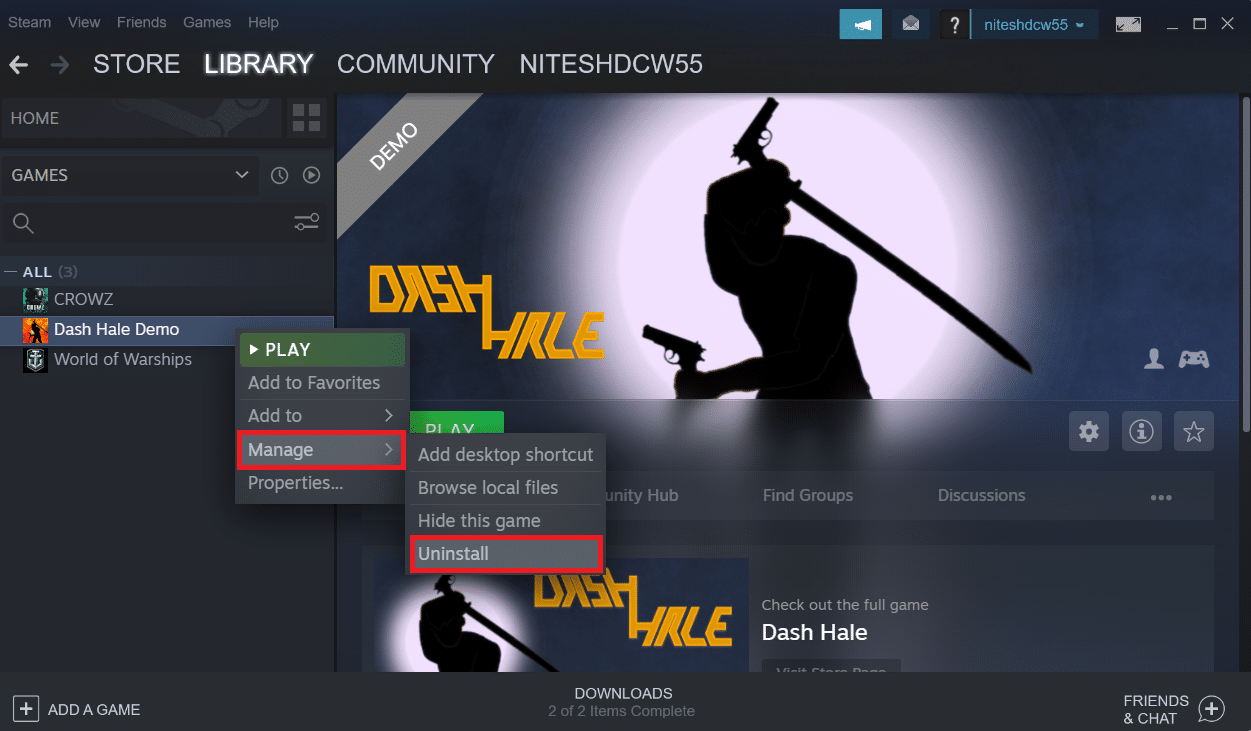
3. Подтвердите всплывающее окно, еще раз нажав Удалить.
Любой из вышеупомянутых методов может сработать для вас и устранить ошибку Steam, связанную с отсутствующими загруженными файлами.
Итак, это были способы исправить ошибку отсутствующих загруженных файлов в Steam. Мы надеемся, что вы смогли узнать, как восстановить отсутствующие загруженные файлы в Steam с помощью упомянутых шагов. Не стесняйтесь обращаться к нам со своими вопросами и предложениями через раздел комментариев ниже.
Как восстановить удаленную игру?
Порой, мы можем проявить неосторожность и случайно удалить что-то со своего личного компьютера. Особенно обидно становиться тогда, когда по ошибке удаляется игра, которая была в процессе прохождения уже довольно давно. Казалось бы, если что-то было удалено, то оно потеряно с концами.
Однако, в данной статье мы с вами рассмотрим, как восстановить случайно удаленные игры и продолжить спокойно играть в них. Конечно же, мы не гарантируем вам того, что нижеописанные методы помогут вам вернуть на компьютер утерянное сокровище, но попытаться всегда стоит.
Как восстановить удаленную игру на компьютере?
Метод №1 Восстановление удаленных файлов из Корзины
Итак, вы случайно удалили игру и теперь пытайтесь понять, как ее восстановить. Успешность осуществления ваших намерений зависит от того, каким образом вы удалили игру. Допустим, вы просто случайно удалили папку с самой игрой, после чего та угодила в Корзину.
Если вы если поступили именно так, то переживать вам не о чем, так как провести восстановление удаленной папки – это дело плевое. Откройте свою Корзину на Рабочем столе и найдите там нужную папку с игрой. Нажмите на эту папку правой кнопкой мыши и выберите «Восстановить».
После выполнения таких простых шагов ваши неаккуратные действия вернут удаленные файлы игры. Однако, если вы использовали перманентное удаление(CTRL+SHIFT+DELETE), то такой способ восстановления файлов вам определенно не поможет.
Метод №2 Переустановка игры
Да, не самый лучший совет, но переустановка игры в какой-мере является ее восстановлением. Если у вас на компьютере еще остался установщик от игры, то, скорее всего, легче будет попросту переустановить ее заново. Особенно, если игра имеет небольшой размер и сохранения от нее все еще находятся на вашем компьютере.
Метод №3 Использование сторонних утилит
Теперь мы переходим к куда более туманным решениям. Что делать, если случайно удалил игру? Ну, при учете того, что вам не помогла пара методов, которые мы описали выше, то вы можете попробовать воспользоваться услугами стороннего программного обеспечения.
В сети можно найти кучу программ, которые в теории могут попытаться восстановить те или иные удаленные файлы на вашем компьютере. Ярким примером такой программы станет R-Studio или Recuva, которые пользуется чрезвычайно высокой популярностью как среди простых пользователей, так и среди профессионалов. Загрузите данные утилиты и попробуйте с помощью них восстановить удаленную игру.
Восстановление удаленной игры в Steam
Давайте теперь поговорим о том, что делать, если вы случайно удалили игру в сервисе цифровой дистрибуции Steam. Рассмотрим вариант событий, в котором вы удалили некоторую часть файлов игры или ее папку. В этом случае, вы можете провести процесс проверки целостности файлов игры, после чего запуститься загрузка недостающих элементов, что и приведет к ее восстановлению. Для этого сделайте следующее:
- Откройте Steam.
- Перейдите в библиотеку игр.
- Найдите игру, файлы которой вы ранее удалили по ошибке
- Нажмите на нее правой кнопкой мыши и выберите «Свойства».
- Перейдите во вкладку «Локальные файлы» и нажмите на кнопку «Проверить целостность файлов игры…»
Если же вы «умудрились» удалить игру в Steam из самой библиотеки, то вам не остается ничего другого, как только провести ее загрузку повторно. Этого можно избежать, если вы создали резервную копию игры заранее, но учитывая, что в настоящий момент данные строки читаются вами – такой копии создано не было.
Советы на будущее
Итак, если вы смогли с помощью вышеперечисленных методов ответить на вопрос «что делать, если случайно удалил игру?», то это просто отлично и вас можно только поздравить. Однако, удаленные файлы, как ни крути, восстановить крайне тяжело, а порой даже и невозможно при определенных обстоятельствах. Если вам не удалось восстановить потерянную игру, то ее придется только переустанавливать.
В связи с этим, вам хочется посоветовать одно: если вы переживайте за целостность игры, то вы вполне можете воспользоваться услугами резервного копирования, архивации или создания образа системы.
Резервная копия игры, которую можно также в свою очередь выполнять и в Steam, позволит вам вмиг восстановить игру, если с ней что-то произойдет. Архивация также может помочь восстановить удаленные файлы.Образ системы же является уже более кардинальным решением ситуации, так как он восстановит не только утерянные файлы, но всю систему к тому виду, при котором был создан применяемый образ.
Итак, мы надеемся, что данный материал смог объяснить вам, как вернуть удаленную игру. Да, порой это вполне осуществимо, но в большинстве случаев легче смириться и выполнить обычную переустановку.
Что делать, если Steam не распознает установленные игры?
Steam позволяет вам управлять всеми вашими играми из одного места. Однако бывает, что Steam может перестать распознавать все или одну из установленных игр в вашей системе.
Проблема также может возникнуть, если вы решите выполнить чистую установку Windows и сделаете резервную копию папки приложения Steam, содержащей ваши игровые файлы и другие данные. Переместил его обратно в папку установки Steam, чтобы Steam снова загрузил все игровые данные.
Если вы находитесь в подобной ситуации, вот как обмануть Steam в распознавании ранее загруженных данных.
Как заставить Steam распознать установленные игры?
- Переустановите Игры без загрузки
- Добавить папку библиотеки Steam вручную
- Распознать игры с нового диска
- Используйте .acf Cache для принудительного распознавания игр Steam
1. Переустановите игры без загрузки
Если Steam не распознает какую-либо из установленных игр, он покажет вам возможность установить игру заново. Если у вас есть игровые данные в папке приложений Steam, вы можете заставить Steam распознавать игры, начав установку игры.
- Запустите Steam и перейдите в Игры.
- Выберите и нажмите установить для игры, которую Steam не смог распознать.
- Steam начнет обнаруживать существующие файлы для игры.
2. Добавить папку библиотеки Steam вручную
Steam по умолчанию сохраняет данные игры в папке Steamapps на установочном диске. Если у вас есть собственное место, где хранятся игровые данные, вы можете попробовать добавить это местоположение в приложение Steam, чтобы решить эту проблему. Вот как это сделать.
- Запустите Steam.
- Нажмите Steam и выберите Настройки.
- Нажмите на вкладку Загрузки .
- Нажмите Папки библиотеки Steam.
- Во всплывающем окне нажмите Добавить папку библиотеки и выберите место, где будут сохранены все данные игры Steam.
- Нажмите Выбрать и закройте настройки Steam.
- Выйдите из приложения Steam и перезапустите Steam.
- Теперь Steam должен снова распознать установленные игры и перечислить их в папке с играми.
- Также читайте: 8 лучших игровых ноутбуков с Windows 10 на 2019 год
3. Распознать игры с нового диска
Если на вашем главном диске (место установки Steam по умолчанию) недостаточно места для установки всех игр, вы можете переместить данные игры на новый жесткий диск и затем вручную добавить папку библиотеки игр в приложение Steam. Вот как это сделать.
Если вы хотите, чтобы ваши игры находились в каталоге D:/games , вам необходимо создать подкаталог с именем «Steamappscommon». Структура папок будет выглядеть как D:> Игры> steamapps> common .
После создания подкаталога переместите все игры во вновь созданный каталог.
После перемещения игр каталог игры будет выглядеть так:
- D:> Игры> steamapps> common> Черный флаг Assassin’s Creed IV
- D:> Игры> steamapps> common> Counter Strike Global Offensive
- Запустите приложение Steam с рабочего стола.
- Нажмите Steam и выберите Настройки.
- Нажмите на вкладку Загрузки .
- Нажмите Папка библиотеки Steam в разделе Библиотеки контента .
- Нажмите Добавить папку библиотеки и перейдите в папку, в которую перемещены ваши игры (новый каталог), которая называется D:/games/your_subdirectory.
- Нажмите Выберите и Закрыть , чтобы сохранить папку библиотеки.
Выйдите из Steam и перезапустите его. Steam отсканирует только что выбранную папку Library и покажет все игры как установленные.
- Также читайте: 5 лучших программ для потокового вещания YouTube, чтобы получить больше подписчиков
4. Используйте .acf Cache для принудительного распознавания игр Steam
Если вы сделали резервную копию папки Steamapps со всеми игровыми данными, вы можете использовать файлы кэша Steam, чтобы заставить Steam распознавать установленные игры по игровым данным. Вот как это сделать.
- Убедитесь, что вы переустановили Steam или уже установили.
- Переместите данные игры в C: >> Program Files (x86) >> Steam >> папку Steamapps.
- Запустите Steam. На этом этапе Steam может показывать некоторые игры, которые установлены правильно.
- Для игр, которые отображаются как неустановленные, выберите и нажмите кнопку Установить .
- Steam начнет обнаруживать все существующие файлы.
- Однако, если Steam не распознает существующие файлы, он начнет скачивать файлы, и прогресс будет читать 0%.
- Приостановите обновление для игр и выйдите из Steam.
- Перейдите на страницу C: >> Program Files (x86) >> Steam >> Steamapps и найдите все текущие файлы .acf.
- Скопируйте все .acf файлы и переместите его в новую папку вне папки Steamapps.
- Перезапустите Steam снова. В библиотеке игр уязвимая игра будет отображаться как удаленная.
- Выход из Steam.
- Переместите все .acf файлы обратно в папку C: >> Program Files (x86) >> Steam >> Steamapps.
- Перезапустите Steam. Перейдите в библиотеку игр и нажмите Обновление резюме для игр, которые вы приостановили ранее.
Если все пойдет правильно, все игры, которые вы ранее установили, будут отображаться как установленные. Если требуется обновление, продолжайте с ним.
-
TANGO55
Однополчанин бортовой номер 0217
Полк -DED-- Специализация:
- Истребитель, бомбардировщик
- В реале:
- Александр Анатольевич, добрый дедушка
- В War Thunder:
- TANGO55
- В Ил-2 БзС:
- TANGO55
- В DCS World:
- TANGO55
Спасибо за ответ ! Настройки в номе и гарнитура тоже. «Откатил» в восстановлении системы и всё заработало. Похоже винда где то глюкнула в совместимости с DCS.
-
TuxoH
однополчанин
Полк -DED-Когда-же выпустят F-18? Хоть какая-то информация есть?
-
Frogen
Супермодератор
Команда форума
Супермодератор
Полк -DED-
Начальник дивизиона «БзС-DCS-RoF»
Реальный пилот ВВС- В реале:
- Владимир Викторович
- В Ил-2 БзС:
- Frogen
- В DCS World:
- Frogen
все новости тут
https://forums.eagle.ru/showpost.php?p=3209954&postcount=1450
-
TuxoH
однополчанин
Полк -DED-Ясно. Значит информации нет.
p.s. в Азии от английского толку мало, здесь более актуальны японский и китайский. -
Shuravi*
однополчанин
Полк -DED-
Краснознамённое Звено «Чёткие»- В реале:
- Александр Владимирович
- В DCS World:
- Shuravi*
Вчера переносил DCS 1.5.7 на второй комп (дачный) .Делал всё по инструкции . С третьего раза получилось запустить установку без скачивания ,копировалось с привезённого из дома каталога игры. Запустилось ,после установки модуля L-39 (который тоже копировался), написало : ключ активации нихт арбайтен в связи с изменением железа. Активирую повторно , вроде бы проходит ,но как-то коряво . В итоге ,запускаю Л-ку ,в кабину не пускает , т.е активация не прошла . Вспомнил ,что в прошлом году я тоже ДКС сюда ставил и конечно про это не вспомнил. Вот теперь думаю всё снести ,почистить реестр и накатить по новой . Так или как-то можно без сноса исправить ?
-
Frogen
Супермодератор
Команда форума
Супермодератор
Полк -DED-
Начальник дивизиона «БзС-DCS-RoF»
Реальный пилот ВВС- В реале:
- Владимир Викторович
- В Ил-2 БзС:
- Frogen
- В DCS World:
- Frogen
проблема в том, что технология переноса мира, типа офлаин мира была заявлена до появления версий 1.5.7.
С версий 1.5.7 новая система безопасности. т.е., мир , как и винда, привязывается к железу компа. но, т.к. он бесплатный то особо проблем нет. А вот модули, сейчас имеют собственную защиту. Ранее применявшийся СтарФорс сменился х.з. на что, но возможно и применяется (остался) на каких то модулях.
Я когда поставил новый диск, SSD, винда (у меня условная лицензия) проглотила новое железо, и 2.* тоже (но там только поршня и 2 реактива), а вот после ремонта 1.5.7, слетела активация с Ирокеза.
У тебя Л39 )) Рандом ))
Активация давно уже была (года 3) привязана к лицензии винды. Смена винды = смена активации. Если винда и ломаная, то у неё все одно есть лицензионный ключ. Рекомендуют деактивировать модули, что бы не терять лицензию. -
Shuravi*
однополчанин
Полк -DED-
Краснознамённое Звено «Чёткие»- В реале:
- Александр Владимирович
- В DCS World:
- Shuravi*
Л-39 ,потому что первый ставил , остальные просто не стал ). Деактивировать тоже не могу , так как он толком не активирован ,я так понимаю.
В общем, наверное ,снесу под чистую ,почищу реестр (если что найду) и по новой . Пока так . -
Frogen
Супермодератор
Команда форума
Супермодератор
Полк -DED-
Начальник дивизиона «БзС-DCS-RoF»
Реальный пилот ВВС- В реале:
- Владимир Викторович
- В Ил-2 БзС:
- Frogen
- В DCS World:
- Frogen
деактивировать модули можно же с основного компа. Потом ставь/подключай их куда хочешь.
-
Shuravi*
однополчанин
Полк -DED-
Краснознамённое Звено «Чёткие»- В реале:
- Александр Владимирович
- В DCS World:
- Shuravi*
Что-то я не вьеду
Если я дома деактивирую , а на даче активирую , а потом и дома активирую , то будет всё норм ? А дома работать будет , только активации потратятся ?
Мне нужно два рабочих ДКС , и тут и там ).
Мне, всё таки ,кажется проблема в том ,что я корректно не удалил старую версию игры и начал ставить эту . В итоге и активация не проходит и игра при выходе выдает ошибку — возникли проблемы , программа будет закрыта . -
Frogen
Супермодератор
Команда форума
Супермодератор
Полк -DED-
Начальник дивизиона «БзС-DCS-RoF»
Реальный пилот ВВС- В реале:
- Владимир Викторович
- В Ил-2 БзС:
- Frogen
- В DCS World:
- Frogen
Активация это не в клиенте, удаление клиента никак с ней не связано. активация это на сайте, и каждый раз, при запуске, идет проверка по базе онлайн.
Т.е. Если винда не менялась, активации не тратятся, даже при полной переустановке клиента.
У тебя сейчас 2 винды на одной активации. Раньше, когда был запуск чисто офлайне и онлайн, то таких заморочек не было. Но было 2 модуля клиента. Офлайн и онлайн. Сейчас их соединили. В версии 1.5.0. Давно уже.
Как вариант, на даче используй версии 1.4. -
Shuravi*
однополчанин
Полк -DED-
Краснознамённое Звено «Чёткие»- В реале:
- Александр Владимирович
- В DCS World:
- Shuravi*
Т.е на двух разных компах две игры с одними и теми же активированными модулями иметь не получится ?
Спросил в ТП , жду . -
Shuravi*
однополчанин
Полк -DED-
Краснознамённое Звено «Чёткие»- В реале:
- Александр Владимирович
- В DCS World:
- Shuravi*
-
TuxoH
однополчанин
Полк -DED-А количество деактиваций на минус одну или останется?
-
Shuravi*
однополчанин
Полк -DED-
Краснознамённое Звено «Чёткие»- В реале:
- Александр Владимирович
- В DCS World:
- Shuravi*
Имеешь ввиду кол-во активаций ? Дома всё активировано , думаю придется потратить по одной активации на втором компе. Но я не все модули буду ставить , ГС3 , Л-ку и Миг-15 может .Вертушки не буду , ибо педалеф нету на даче )).
А если на одном компе ,то эта табличка на край ,если возникли проблемы . А так ,всё можно делать из менеджера модулей без потерь кол-ва активаций. -
Shuravi*
однополчанин
Полк -DED-
Краснознамённое Звено «Чёткие»- В реале:
- Александр Владимирович
- В DCS World:
- Shuravi*
-
TuxoH
однополчанин
Полк -DED-Я именно про деактивацию. Если программой деактивировать, то счётчик уменьшается, как и активаций. А если через реестр этой штукой?
-
Shuravi*
однополчанин
Полк -DED-
Краснознамённое Звено «Чёткие»- В реале:
- Александр Владимирович
- В DCS World:
- Shuravi*
Как я понял , если через менеджер деактивировать-активировать ,то счетчик не должен уменьшаться (если не менял Винду и крупное железо) . Через реестр , не могу точно сказать.
Короче , я запутался )))) -
Shuravi*
однополчанин
Полк -DED-
Краснознамённое Звено «Чёткие»- В реале:
- Александр Владимирович
- В DCS World:
- Shuravi*
https://forums.eagle.ru/showpost.php?p=2035386&postcount=2
Переустановка на том же компьютере (если это действительно необходимо*) проста: штатными средствами удалите приложение (ПУСК — Все программы — Eagle Dynamics — DCS World), удалите старый каталог приложения**) и установите заново. Деактивация и повторная активация при этом НЕ НУЖНА, активированные ключи будут найдены и корректно использованы.Переустановка после смены ОС. До того, как менять (переустанавливать) ОС компьютера, выполните деактивацию каждого модуля, используя Менеджер Модулей. После повторной установки активируйте модули заново. Таким образом, активации не будет потеряны. Начиная с версии 1.5.4 деактивировать модули можно непосредственно в Менеджере Модулей (кнопка DRM).
Для удаления модуля зайдите в Менеджер Модулей и нажмите значок корзины в соответствующей строке. Кроме того, модуль можно временно отключить (без удаления) — например, если Вы скачали и установили его, но пока не имеете серийного номера. Снятие галки просто отключит модуль от системы проверки серийника (разумеется, «летабельности» данного ЛА тоже не будет).
_Mans_ и TuxoH нравится это.
-
Shuravi*
однополчанин
Полк -DED-
Краснознамённое Звено «Чёткие»- В реале:
- Александр Владимирович
- В DCS World:
- Shuravi*
Сделал , сработало ). Минус одна активация , ну это было ожидаемо ,один модуль на двух компах.
-
TuxoH
однополчанин
Полк -DED-Кто и на каких джоях летает на А-10С? Возник технический вопрос по контроллеру и поэтому меня очень интересует вопрос про решение кнопок на РУСе.
1) Как решаете вопрос с короткими и длинными нажатиями? У меня сейчас Thrustmaster HOTAS Warthog и там это зашито изначально, а как быть с другим джоем?
2) Если заменить РУС, то и на РУДе HOTAS поменяется связь, там ведь многое зависит от кнопки Mаster Mode?

Как скрыть/восстановить игру в библиотеке Steam
В какой-то момент в Steam может появиться большое количество игр, часть из которых попросту больше не нужны и лишь занимают место в списке. Либо это могут быть совсем неудачные покупки, которым вообще не место в вашей библиотеке игр. Для этого разработчики предусмотрели механизм, который позволяет скрывать игры в библиотеке. Чтобы воспользоваться им, необходимо проделать следующее.
В библиотеке правой кнопкой выбираем игру, которую необходимо скрыть, и с помощью правой кнопки мышки вызываем контекстное меню. В нем выбираем пункт «Изменить категории…».
В появившемся окне в нижней части необходимо установить галочку перед опцией «Скрыть эту игру в моей библиотеке» и нажать кнопку «ОК». После чего игра пропадет из основной библиотеки и не будет больше «мозолить» глаза.
Как восстановить игру в стиме если она есть на компьютере
© Valve Corporation. Все права защищены. Все торговые марки являются собственностью соответствующих владельцев в США и других странах. Политика конфиденциальности | Правовая информация | Соглашение подписчика Steam | #footer_refunds
© 2022 Valve Corporation. Все права защищены. Все торговые марки являются собственностью соответствующих владельцев в США и других странах.
Нет игр в папке библиотеки
При любых других случаях, когда игр в списке Steam нет, их придётся загружать заново. Это нужно сделать, если клиент был переустановлен. Случается также, что игра без удаления клиента или его перемещения перестаёт работать. Стим больше её не видит. В этом случае можно попытаться устранить проблему другим способом.
Многие обновляют свои компьютеры, добавляя новый SSD диск как системный. Игры при этом остаются на старом жёстком диске. Если не помог предыдущий способ, можно попытаться перенести файлы, чтобы Steam их увидел.
Когда мы указываем библиотеке другой путь установки игры, отличающийся от пути установки Steam, система создаёт для неё папку с названием SteamLibrary. Ваша задача перенести её в папку клиента. Главное, чтобы Стим увидел игры. Если они не будут запускаться, это можно решить следующим способом.
Восстановление игр после переустановки Windows
Некоторые пользователи сталкиваются с проблемой отсутствия игр после переустановки Windows. При повторной установке Steam клиента купленные и установленные приложения отображаются в библиотеке, но платформа требует повторной установки каждой из них. В этом случае, чтобы вернуть игру в Стиме, выполняем следующую инструкцию.
1. Открываем раздел «Настройки» в самом клиенте.
2. В открывшемся меню переходим в раздел «Загрузки», где выбираем «Папки библиотеки Steam». Перед нами отобразится пустое поле, за исключением «C:Program Files (x86)Steam». Это то стандартное место, куда программа желает записывать все загруженные пользователем игры.
3. Однако, поскольку все эти игры есть на локальных дисках, то нажимаем кнопку «Добавить папку», после чего открываем локальный диск, где находится ваша игра.
4. Далее, указываем путь к папке с игрой, которую нам необходимо восстановить в клиент Steam.
Выделяем папку левой кнопкой мыши и нажимаем «Выбрать».
После этого действия Steam найдет путь к этой игре, соответственно и устанавливать он ее больше не будет. Остается закрыть все лишние меню и наслаждаться процессом игры.
Единственное, что может произойти – появление обновлений в то время, пока вы переустанавливали операционную систему. Но и здесь остается лишь дождаться загрузки и установки обновлений и приступать к запуску восстановленной игры.
Первый способ. Проверка целостности файлов
Если все-таки пострадали какие-то файлы игры в корневой папке, то нужно их срочно восстанавливать. Для этого поможет проверка целостности файлов. Для этого следует:
- Зайти в библиотеку Steam;
- В списке найти игру;
- Правой кнопкой мыши кликнуть по игре и нажать на «Свойства»;
- Далее найти раздел «Локальные файлы»;
- Нажать на пункт «Проверить целостность файлов».
Если какие-то файлы удалились, то система автоматически их восстановит и игра вновь будет работать корректно.
Итоги
Ситуация, когда Стим не видит установленную игру — распространенное явление. Для устранения такой ошибки часто хватает простых действий, рассмотренных в статье. Если это не дает результата, можно обратиться в поддержку или спросить совета на форумах по интересам.
Проверь свой антивирус Dr.Web или Касперский.
Эти два российских антивируса сделанные фсбшниками обычно в играх находят отдельные файлы от игры и включают их как опасные и переносят к себе в файл (корзину) безопасности в самом антивирусе для дальнейшего уничтожения. Зайти к корзину антивируса и посмотри. От туда надо восстановить файлы назад и будет тебе радость игры….
Всем удачи.
P.S. А разработчикам Dr.Web и Касперский — фсбiшники укоротите свои уши! Вы уже и так во всех российских компьютерах без нашего спроса сидите и качаете информацию из наших компьютеров. Советую всем переходить на западные антивирусные программы, чтобы меньше вас слушали и просматривали.
Содержание
- 1 Как запустить world of tanks после переустановки windows
- 1.1 Вылетает.ру
- 1.2 Как установить WOT Blitz на Windows 10
- 1.3 Переключение
- 1.4 Обновление DirectX: типовые вопросы
- 1.4.1 Как узнать текущую версию DirectX
- 1.4.2 Способы скачать DirectX
- 1.4.3 Про ошибки, связанные с отсутствием DLL файлов
- 1.5 Как переустановить виндовс не удаляя ВОТ
- 1.6 Решение ошибок и проблем с видеокартой в World of Tanks
- 1.6.1 Обновить Драйвера
- 1.6.2 Для видеокарты Nvidia
- 1.6.3 Для видеокарты Amd Radeon
- 1.6.4 Для видеокарты Intel HD Grafics
- 1.6.5 Сломанная или Сгоревшая видеокарта
- 1.6.6 Защитник Windows или антивирус
- 1.6.7 Ошибка видеокарты код 43
- 1.6.8 Проблемы после обновления игры
- 1.6.9 Проблемы с установленными модпаками
- 1.6.10 Настройки графики и разрешения экрана
- 1.7 Добавляем еще два потока процессору и тестируем дальше
- 1.8 Как решить проблему ошибки при запуске
- 1.9 Что такое CAB-файл в Windows
- 1.10 Другие возможные причины перезагрузки компьютера через некоторое время
Вылетает.ру
Сегодня мы рассмотрим основные баги, пожалуй, самого популярного танкового симулятора. Да-да, мы поговорим о многопользовательской онлайн-игре World of Tanks. Детище студии Wargaming было анонсировано в начале 2009 года и более года тысячи игроков ждали релиза. Хоть игра и получила наивысшие оценки геймеров, но все же, многие жалуются на проблемы со стабильностью работы клиента во время игрового процесса.
Минимальные параметры компьютера для стабильной игры:
- Процессор 2,2 ГГц
- 1,5 Гб RAM
- Графическая карта с 256 Мб
- 7 Гб свободного пространства на HDD
- Интернет соединение с каналом 128 кбит/с
Как видим, минимальные требования очень даже неплохо выглядят. Кое-как играть можно даже на старых компьютерах. Но конечно же, чтобы играть в свое удовольствие, на оптимальных графических настройках этого будет не достаточно.
Как установить WOT Blitz на Windows 10
Для операционной системы Windows 10 игра доступна из встроенного приложения Microsoft Store. Чтобы установить ее, вы должны проделать следующее.
- Перейдите на страницу игры в Магазине Майкрософт. Нажмите «Получить». У вас появится диалоговое окно, как на скриншоте. Нужно нажать «Открыть приложениеMicrosoftStore». Если такого окошка нет, нажмите на странице кнопку «Получит сейчас», и оно появится.
- Если по какой-то причине этого не произошло, запустите программу вручную. Для этого кликните по иконке поиска на панели задач и введите название утилиты. Запустите магазин. В поисковую строку введите «WorldofTanksBlitz». В выпадающем списке найденных результатов кликните по соответствующему пункту.
- Вы на странице игры в Магазине Майкрософт. Не пугайтесь слова «магазин» — WOT Blitz распространяется по лицензии Free-To-Play. Убедитесь, что ваш компьютер соответствует минимальным системным требованиям. Нажмите кнопку «Получить», после чего начнется загрузка дистрибутива игры. Этот процесс может занять некоторое время. Если скорость слишком низкая, значит, в данный момент игру торрент никто не раздает. Оставьте приложение свернутым, оно начнет загрузку автоматически.
- Когда World of Tanks Blitz скачается и установится на ваш ПК, вы получите Push-уведомление, но иконка на рабочем столе создана не будет. Найти игру вы сможете в меню «Пуск» под буквой «W». Просто перетащите ее на рабочий стол или на панель быстрого запуска, как это сделал я.
- Готово! Блиц танки установлены.
Переключение
При подключении нового дискретного графического адаптера к компьютеру переключение зачастую происходит в автоматическом режиме, однако, если это не произошло, и в играх она не включается, необходимо включить ее вручную. Делается это через опцию BIOS или при помощи специальных программ. В предыдущей статье мы подробно рассказывали, как переключить карты от AMD Radeon и NVIDIA несколькими способами.
Ознакомившись с ней, вы узнаете, как переключить один адаптер на другой удобным вам способом. Более того, прочитав ее, вы сможете настроить видеоплаты так, чтобы они включались при запуске тех или иных программ, что особенно удобно при работе с «легкими» и «тяжелыми» приложениями. То есть, комплектующие будут автоматически включаться и останавливаться в зависимости от запускаемых приложений.
Обновление DirectX: типовые вопросы
Как узнать текущую версию DirectX
При появлении ошибки в первую очередь посмотрите на системные требования игры, в них обычно всегда указывается требуемая версия DirectX (и, кстати, очень часто в комплекте с игрой идет DirectX нужной версии для запуска игры — возможно вы его просто забыли установить).
А чтобы узнать какая версия DirectX установлена в вашей Windows, необходимо:
- вызвать окно открыть при помощи сочетания кнопок Win+R;
- далее ввести команду dxdiag и нажать Enter ;
Win+R — dxdiag // как узнать версию DirectX
затем во вкладке система в нижней части окна будет указана текущая версия DirectX (в моем случае установлен DirectX 11, см. скриншот ниже ).
Средство диагностики DirectX
Логично, что если игра требует версию DirectX 11, а у вас установлена только DirectX 9 — она выдаст ошибку о том, что нужных библиотек нет и их требуется установить.
Способы скачать DirectX
Вариант №1: с помощью официального веб-установщика
Ссылка на веб-установщик DirectX (для каждой версии Windows Microsoft подготовила «свою ссылку») : https://support.microsoft.com/
Самый лучший и надежный способ обновить DirectX — воспользоваться официальным сайтом Microsoft, с которого скачать веб-установщик (ссылка приведена выше ).
Далее этот файл необходимо запустить ( примечание : название файла dxwebsetup.exe). Примечание: для Windows 10 — достаточно запустить обновление системы, и она всё загрузит самостоятельно*.
Важно: для обновления вам будет необходимо подключение к интернету, из которого веб-установщик автоматически загрузит и установит все самые новые библиотеки.
Затем необходимо принять условия лицензионного соглашения и начать установку.
Начало установки DirectX 9.0
Собственно, если у вас быстрый интернет — через несколько минут все библиотеки будут загружены и установлены (если медленный — придется подождать. ).
Вариант №2: с помощью спец. утилит
Есть такие утилиты, которые могут проверить вашу систему: установлены ли последние версии драйверов, обновлены ли библиотеки NET Framework, DirectX и пр.
Причем, всё это они делают в автоматическом режиме (от вас требуется только нажать 2 раза левой кнопкой мышки. ✔ ).
Для этих целей я часто рекомендую Driver Booster. Даже бесплатной версии хватит для исправления проблем с DirectX и других игровых компонентов в системе. См. скрин ниже.
Driver Booster — найдено 4 устаревших драйвера, и 1 игровой компонент // пример работы программы
Вариант №3: предварительная загрузка инсталлятора (если нет интернета)
Ссылка на полный установщик: https://www.microsoft.com/en-us/download/details.aspx?id=8109
Как и где можно найти доп. инсталлятор: см. инструкцию
Если вы хотите установить DirectX на компьютер, на котором нет интернета, то предварительно можно скачать полную версию инсталлятора (а не веб-установщик) и записать его на флешку или диск.
Затем подключить данный носитель к ПК и установить DirectX. Ссылка приведена выше.
Вариант №4: с помощью установщика, идущего с игрой
Этот вариант наиболее оптимальный, если у вас не запускается только одна конкретная игра (на мой скромный взгляд).
Дело в том, что разработчики игры точно знают, какая версия DirectX требуется для нормальной работы их продукта, и часто ее и «вкладывают» в установщик.
Но многие пользователи почему-то отказываются от обновления DirectX при установке игры, а зря!
Если вы устанавливаете игру из Steam — то в подавляющем большинстве случаев текущая версия клиента проверяет вашу версию DirectX, и при необходимости — обновляет ее!
Кстати, этот способ также может быть актуален для компьютеров, на которых нет интернета.
Для обновления DirectX подобным образом — достаточно открыть DVD-диск (или образ ISO) с какой-нибудь игрой (в большинстве случаев DirectX там «приложен» ).
Вариант №5: на сторонних сайтах
Найти установщики DirectX можно на всех популярных (и не очень популярных) софтовых сайтах. Другое дело, что доверять или не доверять им — дело каждого.
Тут вопрос даже не только в том, что можно «подцепить» какой-нибудь вирус, но и есть вероятность вывести систему из строя, устанавливая всевозможные сборки DirectX от «умельцев».
По крайней мере, если с сайта Microsoft скачать установщик не получилось, хотя бы скачивайте его с крупных софтовых порталов, где есть отзывы и рекомендации. Например, можно загрузить DirectX 9, 10 на софт-портале.
Про ошибки, связанные с отсутствием DLL файлов
Популярный вопрос: что делать, если обновил DirectX, а все равно показывается ошибка, что нет файла dxgi.dll и запуск игры невозможен.
Пробую обновить DirectX, но Windows пишет, что все самые новые библиотеки уже установлены и в обновлении мне отказывает. Как тогда быть?
Скорее всего произошел какой-то системный бой. Например, подобное может наблюдаться после установки DirectX с неофициальных источников. Веб-установщик «видит» что все файлы установлены и загружены, а по факту их нет.
Есть несколько путей решения проблемы:
- Воспользуйтесь другим компьютером или ноутбуком: скопируйте нужные файлы (прим.: отсутствие которых вы видите в своих ошибках) на флешку и перенесите их на свой компьютер. Папки: C:WindowsSystem32 (для 32-разрядной системы);
C:WindowsSysWOW64 (для x64); - Можно переустановить систему Windows, а вместе с ней и драйвера, и DirectX (способ радикальный, но рабочий на 100%);
- Можно воспользоваться различными сайтами для поиска недостающих DLL. Например, один из таких сайтов — это https://ru.dll-files.com.
- Алгоритм работы с такими сайтами простой: вписываете в поисковую строку название файла из ошибки о недостающем DLL, затем выбираете нужную версию файла из найденных (можно скачать сразу несколько и все попробовать), извлекаете загруженный архив в системную папку Windows ( C:WindowsSystem32 — для 32-разрядной системы; C:WindowsSysWOW64 — для x64) , затем вновь пробуете запустить игру.
Загрузка и поиск DLL
Примечание: кстати, после загрузки определенного файла DLL, и попытке запуска игры — может появиться вновь ошибка о недостающем файле, только имя файла будет другое. И так по цепочке можно загрузить все недостающие файлы (правда, учтите, что цепочка может быть длинной. ).
Для нормальной работы игр рекомендую также обновить драйвера и игровые компоненты — с этим отлично справляются спец. утилиты из моей старой подборки
Собственно, после обновления DirectX — игры должны перестать выдавать ошибки, связанные с отсутствием тех или иных DLL файлов.
На сим пока всё, всем хорошей игры!
Как переустановить виндовс не удаляя ВОТ
У меня уже больше года как стоит виндовс. Вообще его нужно переустанавливать для профилактики говорят раз в год. Но и помимом этого часто на системах собирается мусор, проскакивают вирусы, засоряется все играми и програмамми. Вообщем причин может быть много. Если у пользователя слабый интернет и ему никак не выгодно удалять ВОТ и качать потом все с нуля. Вопрос, как переустановить виндовс не удаляя вот? Есть вариант переустановить виндовс только в одну системную папку(диск С). Но это не надолго решение проблем, так как весь мусор остается на других дисках. Вопрос, если я скопирую ВОТ в установленном состоянии на флешки, раскидаю, переустановлю полностью систему(с удалением все), а потом с флешек скину ВОТ назад, он пойдет? Система автообновления или устранения неисправностей докачает нужные файлы что бы игра снова работала как раньше? Или копирование не пройдет и нужно скачивать клиент с нуля. Не пишите только что сейчас что то скачать не проблема, не для всех, некоторым на скачку ВОТ нужно до 2 суток непрерывного скачивания
На этот вопрос дано ответов: 5
Думаю что вариант с флешкой самый оптимальный для тебя.При медленном интернете,и чтоб потом не качаться по двое суток. Понятно-если скорость позволяет-и вопрос такой не возникнет. Флешка поможет. Я почему-то уверен.Удачи!
Клиент игры пойдет, но сбросятся все настройки и пароли. Для сохранения необходимо также скопировать папку C:Users*userAppDataRoamingwargaming.netWorldOfTanks* (диск может быть другим, в зависимости от того на какой диск вы установили систему). А после переустановки «вернуть» папку обратно.
Можно даже оставить файлы на флешке, по результатам тестирования Сергея «Вспышки«, на флешке с USB 3.0 игра загружется чаще всего быстрее, чем с жесткого диска.
Также стоит уточнить, что если используется для запуска Wargaming.net Game Center**, то, возможно, потребуется заново импорировать скопированную игру в это ПО.
Клиент игры останется роботоспособным, и да нужно будет настраивать все параметры ручками. Но какое то кривоватое решение. Ты переустанавливаешь систему. Так подстели соломку! Раздели на несколько логических дисков, выдели под систему отдельный. Решишь вопрос можно сказать на корню и на производительности системы скажется положительно))
Привет всем танкистам и хороших боев в рандоме. Конечно можно проделать подобную вещь, я сам чтобы не качать с нета перекидывал игру с помощью флешки на другой компьютер.
Byryndyk_v_tanke да прекидывай танки на флешку и переустонавливай винду сейчас специально покапался на сайтах некоторые игроки так уже делали и пишут что всё получилось
Реклама
Этот сайт использует cookie для хранения данных. Продолжая использовать сайт, Вы даете свое согласие на работу с этими файлами. OK
Решение ошибок и проблем с видеокартой в World of Tanks
Обновить Драйвера
Это, пожалуй, наиболее распространенная причина почему игра ворлд оф танкс “вылетает”. Если Вы недавно переустановили операционную систему и установили последнюю версию драйверов видеокарты и появилась ошибка видеодрайвера в WoT, то попробуйте переустановить драйвера только на несколько версий раньше. Возможно, игра не оптимизирована под последнюю версию драйвера. Возможна и обратная причина, почему появляется такая ошибка. Если драйвера обновлялись очень давно, то после обновления клиента игры World of Tanks, текущая версия игры может некорректно работать со старыми драйверами. Попробуйте просто обновить их до последней версии. Сделать это довольно просто, на официальных сайтах компаний-производителей есть последние драйвера к видеокартам:
Для видеокарты Nvidia
Сделать настройки основной и дополнительной видеокарты через панель управления Nvidia.
Для видеокарты Amd Radeon
Можно снизить частоту графического процессора или частоту памяти с помощью стандартной утилиты от AMD.
Для видеокарты Intel HD Grafics
Такое может быть, если конфигурация Вашего ПК ниже необхродимой. Для решения проблемы можно сбросить настройки игры.
- Скачайте архив по ссылке.
- Распакуйте архив в любую папку.
- Нажмите сочетание клавиш Win+R, введите в строке поиска %appdata%, нажмите «ОК».
- В открывшейся папке пройдите по следующему пути: Wargaming.netWorldofTanks. Если таких папок нет — создайте их самостоятельно. — если папок нет, то необходимо их создать самостоятельно;
- В папку WorldofTanks поместите скачанный файл preferences.xml
- Запустите клиент игры.
- Скачайте архив по ссылке.
- Распакуйте в любую папку.
- Запустите файл create_preferences.bat.
Сломанная или Сгоревшая видеокарта
Самая неприятная и дорогостоящая причина вылета из игры WoT или вовсе не возможность ее запуска может заключаться в физическом повреждении видеокарты. Как и любой механический компонент, она может сломаться вследствии падения компьютера/ноутбука, сильного переграва, других внешних факторов. Обычно, при поломке видеокарты попробуйте присмотреться на экран монитора, вы должны увидеть некие артефакты. Проще говоря на экране будет отчетливо видно неправильное изображение. Например, на полностью черном экране заставки будут видны разноцветные участки. Это также может быть напрямую связано с вылетом танков вследствие нерабочей видеокарты. Пути решения всего два. Отнести в ремонт или купить новую. Как показывает практика и отзывы специалистов, ремонтировать старую видеокарту немногим дешевле, чем купить новую и не факт, что она дальше будет правильно работать.
Защитник Windows или антивирус
По умолчанию антивирусы всегда работают на наших устройствах. И хотя большинство хорошо оптимизировано под игры в некоторых случаях антивирус может быть причиной вылета World of Tanks. Попробуйте запустить игру с отключенным на время антивирусом или поставить игру в его исключения.
Ошибка видеокарты код 43
Ошибка с кодом 43, появляется, если Windows приостановил работу неправильно работающего устройства. Соответственно, это может быть как при запуске клиента танков, так и во время игры. Опять же это может быть и неправильно установленный драйвер и физическое повреждение видеокарты.
Был случай, когда в игровом ноутбуке с двумя видеокартами: дискретной и интегрированной, сгорела более мощная дискретная видеокарта. И как раз во время игры в World of Tanks, появлялись фиолетовые артефакты на экране и через пару минут игра просто вылетала. Решить эту проблему, а заодно выяснить, что сгорела видеокарта, удалось при помощи ошибки кода 43 и последующего отключения дискретной видеокарты в диспетчере устройств.
Проблемы после обновления игры
После выхода очередного патча WoT могут появиться ошибки, которых раньше не было. Вылет из игры или ее не запуск — один из таких случаев. Попробуйте зайти в настройки и проверить все ли правильно настроено. Или же подождите несколько дней, обычно разработчики мира танков, оперативно вносят правки и через несколько дней микро-обновлением устраняют ошибки.
Как видите причин некорректной работы игры World of Tanks довольно много, большинство связано с ошибками видеодрайвера и данная статья показывает как можно решить возникшие проблемы с WoT и дальше наслаждаться игрой.
Проблемы с установленными модпаками
Для правильной работы World of Tanks рекомендуется не использовать сторонние модификации, поскольку они также могут быть причиной вылетов из игры. Однако, если мод установлен и появилась такая ошибка, попробуйте сначала удалить мод. Если после удаления модификации, игра ведет себя так же некорректно, то нужно удалить всю инсталляцию и заново скачать с официального сайта установщик WoT и установить игру.
Настройки графики и разрешения экрана
Если в настройках игры отмечен пункт “Улучшенная графика”, но конфигурация компьютера ниже требуемой, возможно сбои в работе видеокарты. Еще одной причиной может быть запуск игры на разрешении выше, чем поддерживаемое Вашим экраном. В таком случае рекомендуется в настройках понизить текущее разрешение.
Добавляем еще два потока процессору и тестируем дальше
После успешных тестов игр я решил добавить виртуальной машине процессорной мощи. Я добавил еще одно ядро Ryzen 5 1600, получив аналог Core i3-2100, два ядра и четыре потока. Перетест в 3DMark Vantage дает уже более 30000 очков.
Это уровень производительности Core i5-3570K и GeForce GTX 1060. Очень недурно, но учтите, что мой Ryzen 5 1600 работает на 4000 МГц, а память разогнана до 3400 МГц с настройкой всех таймингов.
После этого мне стало интересно протестировать процессорную производительность в AIDA64.
Сведения о системе, обратите внимание на название чипсета.
Тест кеша и памяти выдает вот такие результаты. Латентность отличная для виртуальной машины.
Очень высокий результат в тесте CPU PhotoWorxx.
Как решить проблему ошибки при запуске
Вы скачали игру и уже представляете как уничтожаете врагов, покоряя вершины рейтингаи. Игра не запускается, жалуясь на установленную ОС (операционную систему), не давая даже нажать на кнопку «Играть». Опешив от такой наглости, вы спрашиваете: «Что значит ОС не поддерживается? Почему ОС не поддерживается?». Вы перезапускаете игру, перезагружаете компьютер, но Fortnite раз за разом выдает издевательское сообщение вместо заветной зеленой кнопочки. Обидно, не правда ли? Виновата в данном случае действительно ОС, с высокой вероятностью являющаяся 32-битной, либо просто морально устаревшей. Для запуска вам необходима 64-разрядная система Windows 7, 8 или 10. Разумно использовать Windows 10 – при всех её недостатках большинство игр разрабатывается под нее. Что бы исправить ошибку, вам потребуется переустановить Windows – занятие не из приятных, но это самое верное решение. Играть на 32-битной версии не получится вовсе. Что бы узнать разрядность Windows 10 необходимо:
- Нажать на «Поиск» (символ лупы рядом с меню «Пуск»)
- В строке поиска ввести Этот Компьютер
- Правой клавишей мыши щелкнуть на «Этот Компьютер»
- Выбрать «Свойства»
Что такое CAB-файл в Windows
Вы наверняка видели множество таких файлов, если заглядывали в папку установочного дистрибутива Windows или даже какой-нибудь игры. Каждый из них представляет собой архив с данными или файлами, сжатый по какому-нибудь методу. Эти методы шифрования аналогичны тем, что применяются в архиваторах, поэтому файлы с расширением cab зачастую можно открыть с помощью WinRAR или 7-Zip.
В дистрибутиве Windows в таких файлах обычно находятся драйверы и разные компоненты, отсортированные по назначению – для видео, для звука и т. д. В играх же может содержаться всё, что угодно, и упаковываться любым способом – здесь разработчик сам решает, как ему удобно.
Такие CAB-файлы есть и в инсталляторах многих программ, в том числе системных, как DirectX.
Другие возможные причины перезагрузки компьютера через некоторое время
- Неисправность видеокарты, когда она потребляет слишком большой ток и тем самым сажает блок питания. проверяется установкой рабочей карты.
- Неисправность
- блока питания
- — проверяется подключением рабочего БП.
- Неисправный модуль оперативной памяти. Если на вашем компьютере или ноутбуке установлено несколько модулей оперативки, то найти неисправный можно просто вынимая их поочередно и проверяя работоспособность без каждого из них. Также можно протестировать память одной из программ — Memtest86, Memcheck, Sandra.
- Неисправность материнской платы — например, из-за электролитических конденсаторов фильтров питания.
Обнаружить эту неполадку также можно самостоятельно. Откройте крышку компа и найдите возле радиатора на процессоре радиоэлементы цилиндрической формы, которые обращены к вам днищем. Tсли у них вздулось дно, значит они не пригодны к работе. - Сбой работы BIOS — либо поменять батарейку, либо обнулить настройки с помощью специальной перемычки (см. инфтрукцию к своей модели системной платы)
- Неисправность процессора — диагностируется установкой рабочего процессора
- Неисправность жесткого диска — при поломке система может очень долго грузится, а жесткий диск издавать характерные лязгающие звуки.
Вот мы и рассмотрели все наиболее часто встречающиеся причины, почему компьютер с ОС Windows выключается сам или перезагружается во время игры или работы с документами, и что делать в этом случае. Надеюсь, данные советы вам помогут!
Напоследок рекомендую посмотреть хорошие обзоры типичных поломок с данным симптомом от профессиональных мастеров по ремонту компьютера.